как узнать, что происходит в закрытой группе ВК. Можно ли просмотреть закрытую группу
Хотите закрыть свою группу в контакте? На самом деле изменить тип сообщества можно и после его создания. Сегодня мы поговорим как сделать группу в вк закрытой. Это совсем не сложно и даже с телефона реально произвести необходимые настройки.
И хотя в новом дизайне вк все немножко изменилось. Это не помешает нам. Теперь вы сможете открывать и закрывать свое сообщество хоть каждый день.
Многие при создании собственной группы даже не задумываются о ее типе. Побыстрее сделал сообщество и радуешься. А каким оно будет открытым или закрытым это не важно. По крайней мере на начальном этапе. И вот когда группа уже создана и немного раскручена возникает вопрос, а как сделать группу в вк закрытой. Возможно ли вообще такое изменение думает человек? Да и в новом контакте не все еще разобрались, что к чему.
Как сделать группу в вк закрытой после ее создания.
Чтобы закрыть группу в контакте для начала нужно в нее войти.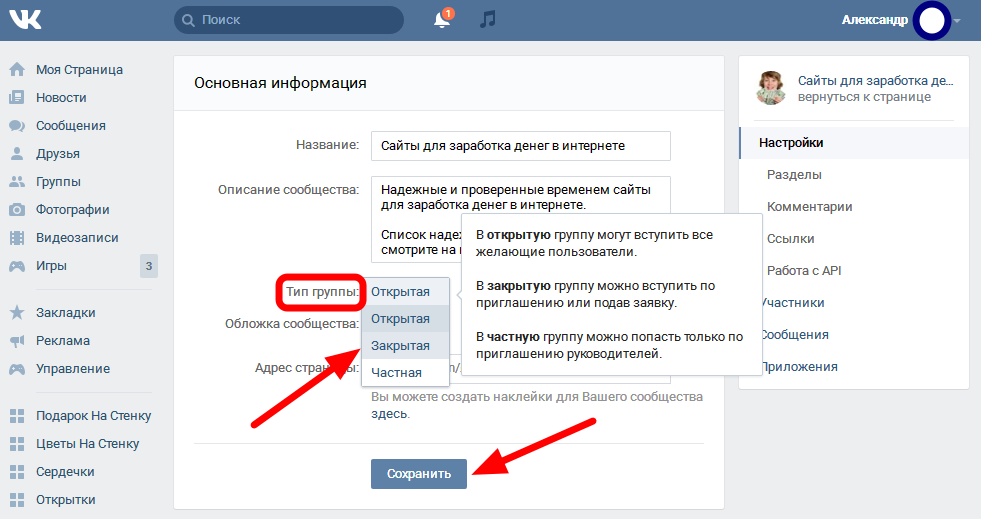
Под логотипом группы вы видите три точки. Наводим на них курсор и нажимаем. В появившемся окне выбираем самый первый пункт «Управление сообществом».
Откроется новая страница «Основная информация». Здесь мы сможем заново изменить все настройки. У вас будет возможность не только сделать группу в контакте закрытой. Смело редактируйте название, описание, тематику и так далее. Но так как нам нужно закрыть свою группу в вк займемся именно этим.
В открывшемся окне вы увидите такую настройку как «Тип группы». Если у вас стоит «Открытая», тогда кликаем на это слово. А далее просто выбираем в появившемся окне тип «Закрытая». После чего смело жмете Сохранить.
После сохранения снова заходим в наше сообщество. И вот теперь внизу под фото, будет красоваться надпись. Именно ради нее мы и проделывали все эти простые изменения.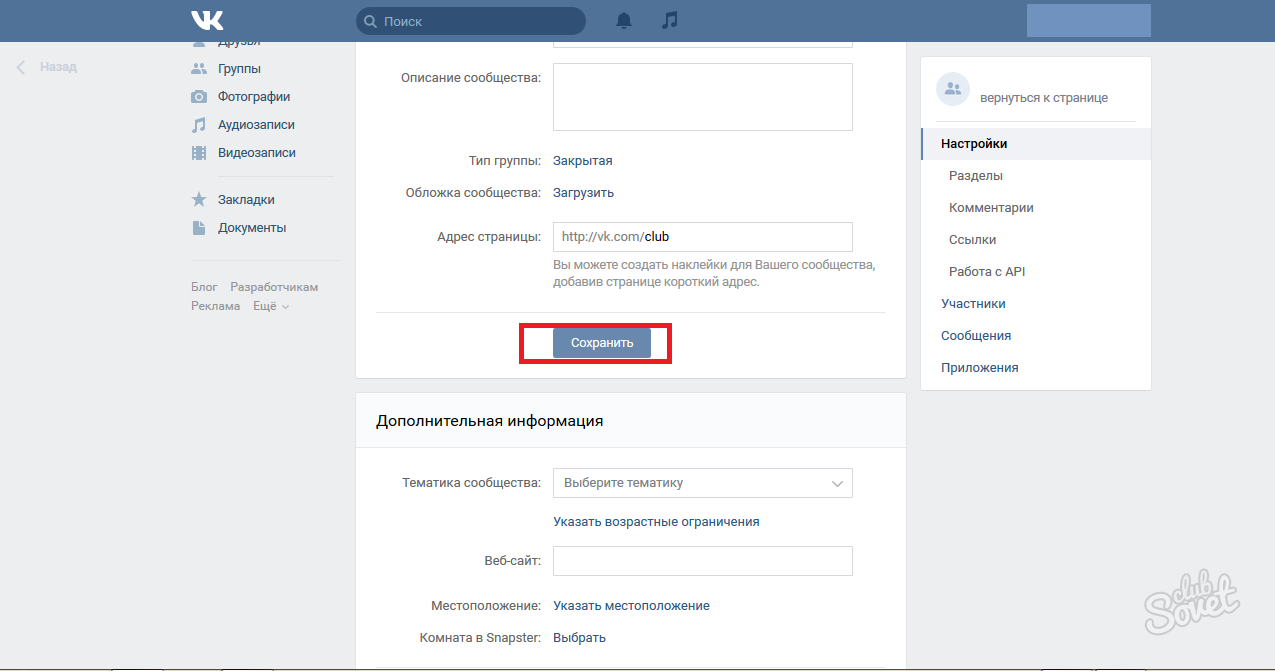 Поздравляю ребята, теперь ваша группа стала закрытой!
Поздравляю ребята, теперь ваша группа стала закрытой!
Напомню, вы в любой момент, хоть сразу же, можете вернуть все как было. Чтобы снова сделать группу открытой, нужно вернуться на страницу для редактирования. Ну а теперь, при создании нового сообщества можно сразу решить каким оно будет. Либо менять его тип по мере необходимости. Более того, зайдите в настройки и посмотрите, что еще можно изменить. Возможно при создании своей группы вы что-то упустили.
Расскажите своим друзьям как закрыть группу в вк. А вдруг им тоже будет интересна эта информация?
Пожалуйста сделайте репост!
zarplatawmz.ru
Как сделать группу закрытой в ВК?
Если вы решили создать сообщество для определенного круга пользователей, например, только для своих школьных друзей, вам необходимо будет закрыть группу после ее создания. Сегодня поговорим о том, как это сделать на практике.
На самом деле ничего сложного в процессе нет, но есть некоторые нюансы, о которых вы должны знать.
Пожалуй, самое главное — сделать закрытой группу можно, а вот публичную страницу — нет! Ведь на то она и публичная страница… Поэтому, если вы хотите закрыть свою публичную страницу, сначала нужно будет перевести ее в группу. Сделать это несложно.
Зайдите в паблик. В правой части экрана вы увидите меню. В нем выберите пункт «Перевести в группу».
Появится небольшое окошко. Читаете условия перевода страницу в группу и, если вас все устраивает, нажимаете на кнопку «Перевести».
Само действие надо будет подтвердить кодом, который придет на ваш мобильный телефон.
Зайдите в свою группу и нажмите на пункт «Управление сообществом».
Оставаясь на вкладке «Информация», опустите страницу в самый низ. Здесь есть пункт «Тип группы». Вы можете выбрать один из трех видов группы:
- Открытая (могут вступить все желающие).

- Закрытая (можно вступить по приглашению или подав заявку).
- Частная (можно вступить только по приглашению руководителя).
Какой тип группы выбрать, закрытую или частную, решать только вам. Если группа будет закрытой, пользователь увидит вот что:
То есть он, пользователь, сможет подать заявку в группу. А вот что он увидит, если группа будет частной:
Как видите, все очень даже просто. Свои вопросы к статье можете задавать с помощью комментариев.
vkhelpnik.com
Как быстро сделать группу Вконтакте закрытой, даже если она уже создана
Доброго времени суток, уважаемые читатели моего блога. Мой взор в очередной раз упал на социальные сети. Я решил рассказать вам кое-что интересное о группах Вконтакте.
Совсем скоро я развею один из распространенных мифов, в которые свято верят начинающие администраторы. Именно он и является причиной того, что раскрутка группы увеличивается в разы или стопорится вовсе.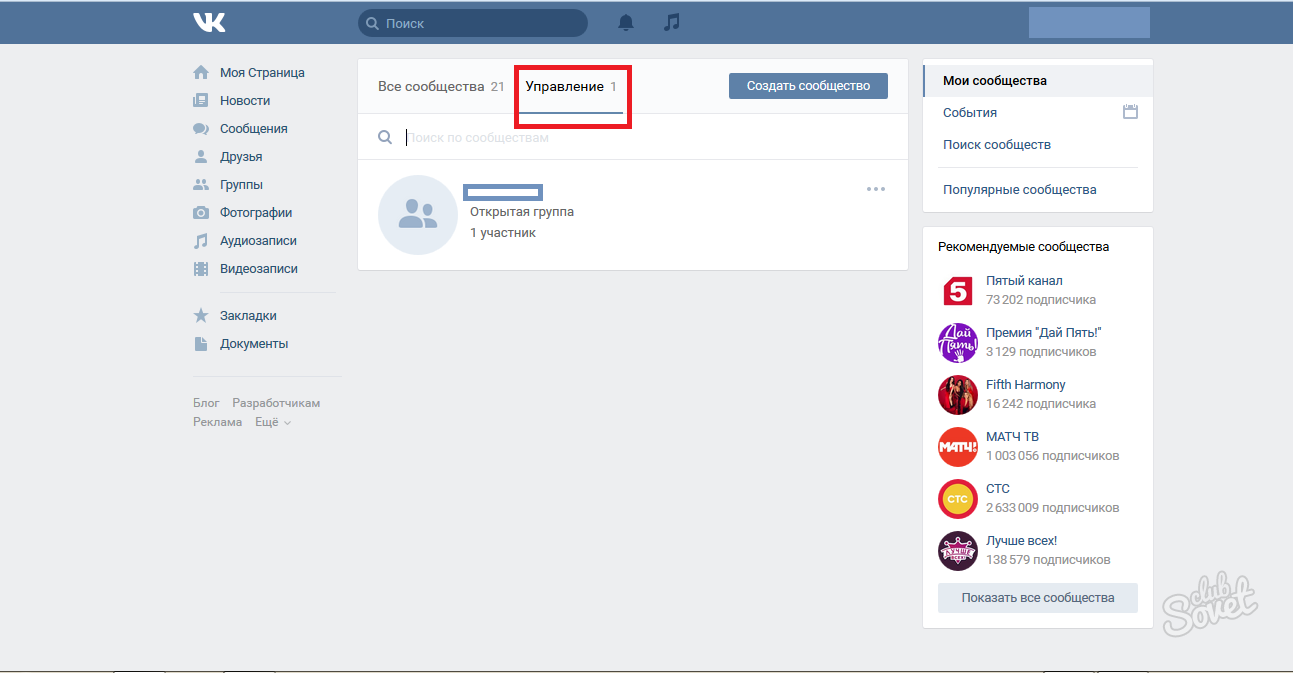
Вероятно, что вас ожидает та же ошибка. Чтобы этого не произошло и вы смогли учиться на чужих граблях, через несколько секунд мы начнем детально обсуждать как сделать группу в контакте закрытой и стоит ли применять эту возможность. Давайте начнем именно с этого вопроса. Ведь он может стоить вам самого ценного ресурса – времени!
Приступим?
Заблуждение новичков, которое мешает продвижению Вконтакте
Многие начинающие администраторы, да и разработчики в целом, склонны верить, что весь мир только и ждал выхода в свет их нового проекта. В этом нет ничего удивительного, человек превращается в средство массовой информации.
Добавить к этому здоровую самооценку, и мы получаем тот самый эффект, который и вредит продвижению. Некоторые до сих пор верят, что после игры «Поле чудес», все участники становятся городскими знаменитостями, а после выхода блога толпа начинает узнавать вас на улицах и ждать автограф.
Один мой клиент на полном серьезе хотел использовать наиболее сложные для восприятия цвета на сайте и для картинок постов в социальных сетях, в надежде, что аудитория будет больше проводить времени, пока пытается прочитать белый текст на светлом фоне.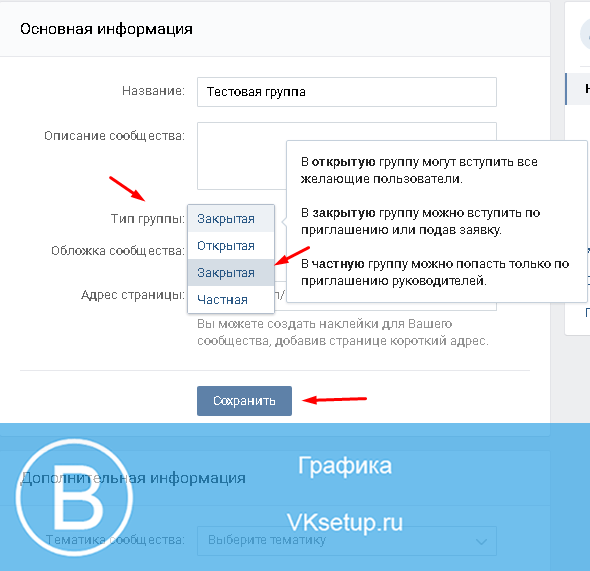 Конечно же, это бред. К счастью, мне удалось переубедить заказчика.
Конечно же, это бред. К счастью, мне удалось переубедить заказчика.
На самом деле, что в интернете, что в жизни, за потребителя приходится бороться. И пока бизнесмены этого не поймут, уровень качества будет оставаться на низком уровне.
Многим подписчикам легче отказаться от вступления в сообщество, чем ждать, когда их добавят. Я не представляю как их нужно заманить, чтобы люди действительно кликали и подписывались на новости. Это сложнее, чем набрать аудиторию в открытое сообщество.
Чтобы закрывать страницу, делать ее элитной, аудитория действительно должна хотеть быть в числе избранных, сообщество должно отвечать довольно высоким требованиям. В представленном ниже списке они расположены по значимости.
- В группе уже должно состоять много людей, не менее нескольких тысяч.
Если в сообществе 1 000 и менее подписчиков, то и в открытое сообщество мало кто вступит. Не говоря уже о закрытом. Некоторые так вообще могут подумать, что паблик чисто «для своих» и пройдут мимо.
- Человек при первом взгляде должен понимать, что у вас он получит уникальную информацию, которую нигде больше не найдет. Вы – стоящее сообщество.
Недавно у меня произошла ситуация. Мы с другом следим за выходом новых серий «Викингов». В одном из сообществе видео появилось очень рано и он скинул мне ссылку (думаю, что это не единственный случай, учитывая популярность этого сериала). К сожалению группа была закрытой и пока я получил к ней доступ, серию разве что человек с бананами в глазах не увидел.
К слову сказать, в сообществе я так и остался, но отношение к нему сложилось негативное. Подумайте несколько раз прежде чем решать. Действительно ли вам нужно делать страничку недоступной для посторонних?
- Название и картинка должны «цеплять».
Это сложно реализуемый пункт, нужен опыт и практика. «Группа Васи Пупкина о веб-дизайне» вряд ли заинтересует великое множество людей, которые захотят быть причастными к этому элитному закрытому сообществу. Но, как говорится, особенно в интернете нет ничего невозможного.
Но, как говорится, особенно в интернете нет ничего невозможного.
Я не считаю этот пункт настолько же значительным как первый или второй. Есть у вас люди, есть что-то интересное и уникальное? Экспериментируйте. Пробуйте. Тестируйте. Открыть группу можно в любой момент, но сейчас нас больше интересует противоположная задача.
Простой метод, который сделает вашу группу недоступной
Закрыть группу, если она уже создана, а вы являетесь ее администратором, вообще не проблематично. Открываете свою страничку, переходите в раздел «Мои группы», а затем во вкладку «Управление». Открываете нужный паблик.
Переходите к «Управлению сообществом».
Вас перенесет на новое окно, пролистайте чуть вниз и увидите «Тип группы». Существует три возможных варианта для выбора, о каждом из них можно узнать из всплывающего меню. Не буду повторять то, что вы и сами можете увидеть на картинке снизу.
Ну и заодно как сделать невозможной или ограниченной возможность добавления новостей
Кстати, пока мы тут находимся, я настоятельно рекомендую ограничить возможность добавления постов на стену. В этом случае вы будете проверять что именно читатели хотят опубликовать и допускать информацию до аудитории, либо отказывать.
В этом случае вы будете проверять что именно читатели хотят опубликовать и допускать информацию до аудитории, либо отказывать.
Если первый метод не сработал
Если у вас возникли проблемы с закрытием группы, то скорее всего, они связаны с тем, что вы вообще не можете найти в списке нужного значения, нигде нет типа группы. Когда вы скролите вниз, то видите вот такое меню.
Это значит, что вы изначально создавали публичную страницу и, конечно же, закрыть ее невозможно. Иначе она бы так не называлась.
Что вы можете сделать? Перевести ее в группу. Для этого вам понадобится зайти в нее с аккаунта создателя. Недавно я писал статью о том, как найти кто создал группу Вконтакте. Публикацию без труда можно найти в моем блоге.
Если вы полновластный владелец, то на главной странице, под картинкой, у вас будет сиять предложение: «Перевести в группу».
После этого вы можете закрывать сообщество от посторонних.
Ну вот и все. Думайте, действительно ли вам стоит делать недоступной свою группу или подписчиков будет больше, если вы оставите ее открытой.
Если время идет, а решение принять все сложнее, то могу порекомендовать вам видео курс «Мощный поток клиентов из ВКонтакте«. Благодаря ему вы научитесь видеть свою аудиторию, прогнозировать будущее отношение толпы к тому или иному решению, а также планировать наилучшие стратегии продвижения.
Этот курс предназначен для тех, кто хочет узнать максимум о заработке в интернете. Понадобится совсем немного времени и вы научитесь создавать сайты, вести группы в инстаграмме, Вконтакте, пинтересте, вимео, на одноклассниках, фейсбуке, сделаете популярным канал на ютубе и познаете еще много всего интересного.
Пока сомневаетесь, можете посмотреть один из роликов, который создан и записан как раз в рамках обучения в этой самой школе.
Ну вот и все. Мне осталось предложить вам подписаться на рассылку моего блога, чтобы вы смогли получать больше интересных публикаций о заработке в интернете и попрощаться с вами.
До новых встреч и удачи в ваших начинаниях.
start-luck. ru
ru
Как сделать группу в вк закрытой
При создании группы вы можете сделать ее открытой или закрытой. В открытые могут вступить все желающие, а вот в закрытые — только после одобрения заявки администратором. С помощью такой строгой модерации вы можете тщательно контролировать всех участников и создать в группе доверительную атмосферу.
Совсем не обязательно сразу закрывать группу, ведь есть способ сделать группу в вк закрытой, даже если она уже создана и функционирует.
Для начала давайте рассмотрим вариант создания закрытой группы. Для этого зайдите в раздел Группы и нажмите наверху справа Создать сообщество.
Введите название (потом можно сменить), оставьте галочку на Группа и кликните Создать сообщество.
Теперь у вас есть созданная группа, и пришло время сделать ее закрытой. Вы сразу попадаете в меню с основными настройками. Нужный пункт находится в самом низу:
Напротив надписи Тип группы нажмите Открытая и из выпадающего меню выберите Закрытая. Спуститесь чуть ниже и кликните Сохранить. Отлично, теперь каждый подписчик должен пройти ручную модерацию, прежде чем сможет стать участником группы.
Спуститесь чуть ниже и кликните Сохранить. Отлично, теперь каждый подписчик должен пройти ручную модерацию, прежде чем сможет стать участником группы.
Как сделать группу в вк закрытой, если она уже создана
Но бывают ситуации, когда изначальна группа ведется в открытом виде, а потом политика меняется и нужно ее срочно закрыть. Обычно это происходит из-за большого количества рекламы, агрессивных пользователей, которые оскорбляют других участников и устраивают разборки. Чтобы создать и поддерживать доброжелательную атмосферу в группе, нужно закрыть ее.
Для этого под аватаркой нажмите на троеточие и выберите Управление сообществом.
В этих настройках опять же спуститесь вниз и выберите из выпадающего меню Тип группы — Закрытая.
Что выбрать: открытая, закрытая или частная?
Если вы все же решили сделать группу закрытой, значит на то у вас были причины. Но может быть вы слишком поспешно принимаете решение? Конечно, в любой момент можно сменить тип группы обратно.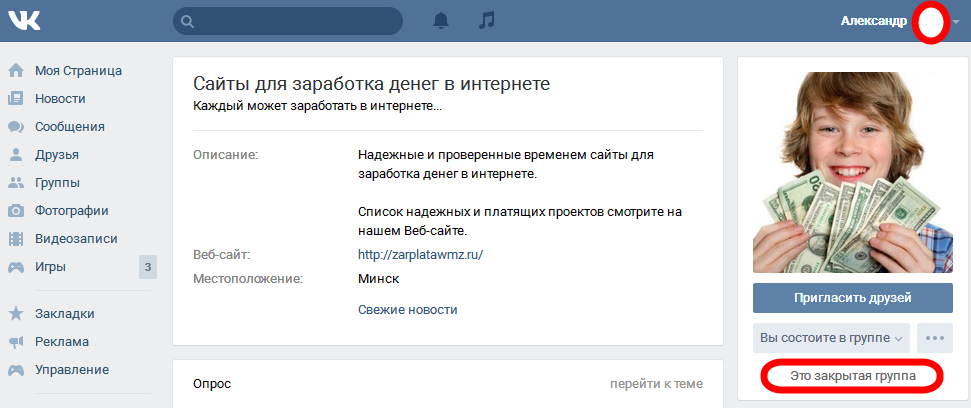 Но давайте сравним особенности этих типов:
Но давайте сравним особенности этих типов:
- Открытая группа — в нее могут беспрепятственно вступать любые пользователи в любой момент. Подписчики могут делать репосты и делиться информацией со своими друзьями на стене и в новостной ленте. В принципе открытая группа мало чем отличается от публичной страницы — никакой приватности.
- Закрытая группа — пользователи могут приглашать в нее друзей, по названию она находится в поиске и отображается только основная информация о группе (аватарка, количество подписчиков, описание), а записи на стене скрыты. Вы самолично одобряете все заявки на вступления, а когда подписчики хотят выйти из группы появляется предупреждение «если вы выйдите из группы, вам будет недоступна информация в ней». Подписчики не могут делиться на стене записями из группы — только посылать в ЛС друзьям.
- Частная группа — ее невозможно найти в поиске, в нее нельзя пригласить своих друзей, и даже если человек попадет случайно на страницу группы увидит только надпись «Это частное сообщество.
 Доступ только по приглашениям администраторов». Подписчики не могут приглашать других пользователей и делиться записями на своей стене, но могут посылать друзьям в ЛС.
Доступ только по приглашениям администраторов». Подписчики не могут приглашать других пользователей и делиться записями на своей стене, но могут посылать друзьям в ЛС.
Выбирайте тип группы в зависимости от своих желаний. Можете поэкспериментировать с разными форматами, чтобы найти идеальный для вас вариант. Вы можете себе это позволить, ведь теперь вы знаете как сделать группу в вк закрытой, если она уже создана.
xn--80aaacq2clcmx7kf.xn--p1ai
Если вы решили создать сообщество для определенного круга пользователей, например, только для своих школьных друзей, вам необходимо будет закрыть группу после ее создания. Сегодня поговорим о том, как это сделать на практике.
На самом деле ничего сложного в процессе нет, но есть некоторые нюансы, о которых вы должны знать.
Пожалуй, самое главное — сделать закрытой группу можно, а вот публичную страницу — нет! Ведь на то она и публичная страница… Поэтому, если вы хотите закрыть свою публичную страницу, сначала нужно будет . Сделать это несложно.
Сделать это несложно.
Зайдите в паблик. В правой части экрана вы увидите меню. В нем выберите пункт «Перевести в группу».
Появится небольшое окошко. Читаете условия перевода страницу в группу и, если вас все устраивает, нажимаете на кнопку «Перевести».
Само действие надо будет подтвердить кодом, который придет на ваш мобильный телефон.
Если у вас группа, а не паблик, то все описанное выше проделывать не нужно. Приступаем к закрытию группы.
Зайдите в свою группу и нажмите на пункт «Управление сообществом».
Оставаясь на вкладке «Информация», опустите страницу в самый низ. Здесь есть пункт «Тип группы». Вы можете выбрать один из трех видов группы:
- Открытая (могут вступить все желающие).
- Закрытая (можно вступить по приглашению или подав заявку).
- Частная (можно вступить только по приглашению руководителя).
Какой тип группы выбрать, закрытую или частную, решать только вам. Если группа будет закрытой, пользователь увидит вот что:
Если группа будет закрытой, пользователь увидит вот что:
То есть он, пользователь, сможет подать заявку в группу. А вот что он увидит, если группа будет частной:
Как видите, все очень даже просто. Свои вопросы к статье можете задавать с помощью комментариев.
Здравствуйте, друзья! Сегодня мы поговорим о том, как можно закрыть группу Вконтакте, создателем которой Вы являетесь.
Это может потребоваться в различных ситуациях. Например, Вы решили создать сообщество для своих одноклассников, одногруппников, коллег. Или она будет предназначена для конкретного круга людей, и совсем ни к чему, чтобы информацию в ней видели другие пользователи, которые не являются подписчиками.
Вконтакте есть три типа групп: открытая, закрытая и частная. С первым все понятно: пользователи видят всю информацию, самостоятельно вступают в сообщество. Но если Вам нужно скрыть информацию от посторонних глаз, тогда нужно выбрать один из двух последних типов.
Чем отличаются частная и закрытая ?
В закрытую можно подать заявку, и если администратор ее одобрит, Вы станете подписчиком и получите доступ к материалам. В частную можно попасть только после приглашения администрации.
В частную можно попасть только после приглашения администрации.
Если Вы не подписчик группы, то зайдя на ее страницу, Вам будет доступна следующая информация:
Закрытая – название, статус, описание сообщества, сайт, список участников, аватарка, также будет возможность написать сообщение и подать заявку на вступление;
Частная – увидите на странице сообщение: «Это частное сообщество. Доступ только по приглашениям администраторов», и больше ничего.
Еще один важный момент. Закрыть сообщество Вконтакте можно только в том случае, если у Вас группа. Если же публичная страница, тогда сначала нужно перевести ее в группу, а потом закрывать.
Делаем закрытую группу
Если Вам нужно закрыть сообщество и заходите Вы в вк с компьютера или ноутбука, тогда на своей страничке в левом меню выберите пункт «Группы». Затем в списке найдите свою и кликните по ней.
Нажмите под аватаркой на три горизонтальные точки и выберите из выпадающего меню пункт «Управление сообществом».
С правой стороны есть меню, посмотрите, чтобы Вы были на вкладке «Настройки». Дальше в разделе «Основная информация» найдите строку «Тип группы». Нажмите на слово «Открытая». В появившемся меню выберите нужный пункт – «Закрытая».
После того, как укажите тип, нажмите кнопку «Сохранить».
Как закрыть с телефона
Если Вы заходите Вконтакт с помощью телефона или планшета, тогда давайте разбираться, как можно сделать закрытой группу через мобильную версию сайта (заходите на свою страничку вк через браузер, установленный на телефоне), или через мобильное приложение (заходите на страницу через скачанное с Play Market или App Store приложение Вконтакте).
Через мобильную версию сайта
Если используете мобильную версию сайта, тогда откройте боковое меню, нажав на три горизонтальные полоски в левом верхнем углу страницы, а затем выберите из бокового меню пункт «Группы».
Найдите свою и нажмите на нее.
Пролистайте страницу немного вниз и увидите пункт «Тип группы».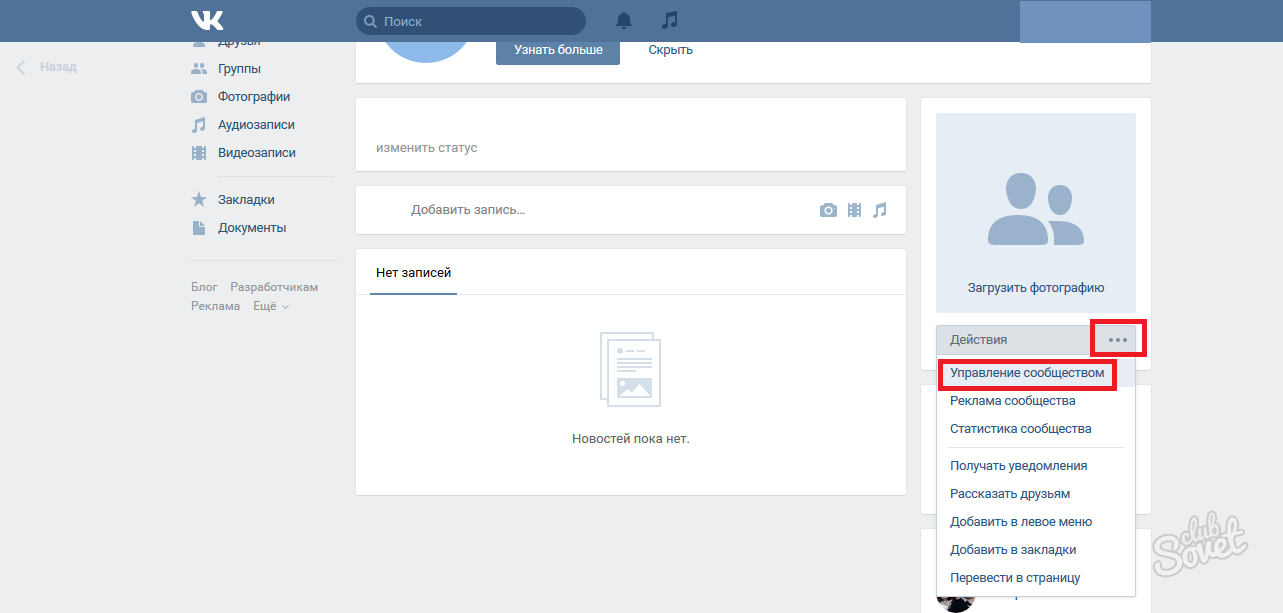
Поставьте маркер напротив слова «Закрытая» и нажмите на кнопочку «Сохранить».
Теперь у Вас на главной странице вверху написано «Закрытая группа». Значит, все сделали правильно.
Используя мобильное приложение Вконтакте
Если у Вас на устройстве установлено мобильное приложение Вконтакте, тогда откройте список и найдите в нем свою.
Большинство групп в ВК являются открытыми для пользователей, не говоря уже про паблики, которые вовсе нельзя сделать закрытыми. Но есть среди групп ряд закрытых сообществ. Что бы увидеть их содержимое, необходимо подать заявку.
Сделать это несложно. Заходите на страницу группы и нажимаете на кнопку «Подать заявку».
Проще некуда, согласитесь. Через некоторое время, когда администратор проверит учетную запись, он одобрит ваше вступление в ряды новых участников.
Увы, так происходит не всегда. Например, вы — парень и хотите подписаться на женское сообщество, куда принимают исключительно представительниц прекрасного пола. Поэтому ваша кандидатура даже не будет рассматриваться. Есть ли выход из такой ситуации?
Поэтому ваша кандидатура даже не будет рассматриваться. Есть ли выход из такой ситуации?
Одно из решений данной проблемы — завести себе новый аккаунт от имени девушки. В этом случае вас наверняка примут в сообщество. Только этот способ не работает в тех случаях, когда создается приватное сообщество, скажем, для работников некоего предприятия, где все друг друга знают.
Как быть? На просторах рунета нам удалось найти такой совет: вам нужно найти и отправить ему ссылку вида http://vk.com/groups.php?act=ajaxinv&gid=&id=[ваш id]. В скобках помещаете нужные id (например, http://vk.com/groups.php?act=ajaxinv&gid=&id=) и отправляете в личные сообщения. Можете написать что-то типа «Смотри, что я нашел». При желании можно зашифровать ссылку с помощью . При переходе по ссылке админ автоматически одобряет вашу заявку.
Правда, только на бумаге. Сколько мы не пробовали, добавиться в группу или паблик не удалось. Попробуйте, может, у вас получится. Только не забудьте рассказать нам об этом.
Приветствую всех, кто осваивает новые горизонты вместе с блогом!
Мы говорили о том, и как ее оформить нужным образом. Сегодня продолжим разбирать фишки по управлению и узнаем, как сделать группу ВКонтакте закрытой и скрыть ее от чужих глаз.
Есть два варианта получить закрытое сообщество – создать его изначально таковым либо изменить уже существующее. Мы проиллюстрируем второй вариант, поскольку повторяться не имеет смысла.
Может возникнуть вопрос – зачем нужно закрывать группу?
Чаще всего доступ ограничивают для того, чтобы информация и какие-либо материалы не выходили за пределы определенного круга людей. Это может быть управляющий состав фирмы, компания сокурсников университета, личный круг друзей.
На закрытой платформе очень удобно проводить обучение, марафоны по личностному росту, саморазвитию, здоровому питанию, курсы на всевозможные тематики.
Платформа ВКонтакте позволяет реализовать широкие информационные задачи на бесплатной основе.
Как закрыть группу?
Обязательно нужно обладать правами администратора или быть создателем. Прав модератора недостаточно.
Прав модератора недостаточно.
Уже на этом этапе важно хорошо понимать, какая именно группа нам нужна. Можно превратить ее в сообщество частного типа, сделав полностью невидимой для посторонних.
Она будет недоступна в поиске. Если кто-то зайдет на ее прямой адрес ВКонтакте, то увидит, что доступ возможен только по приглашению администраторов.
Второй вариант – классический, когда можно увидеть минимальную информацию, количество и имена участников, а также подать заявку на вступление. Этот вариант самый распространенный.
С компьютера
Заходим в управляемое сообщество.
На главной странице нажимаем на иконку с тремя точками под аватаркой, чтобы открыть меню доступных действий. Выбираем первое действие из возможных – “Управление сообществом”.
Сразу оказываемся в нужном разделе меню – “Настройки”. Слева, в блоке “Основная информация”, сразу под полями названия и описания сообщества, есть функция “Тип группы”.
Здесь нужно выбрать подходящий вариант, то есть “Закрытая” или “Частная”.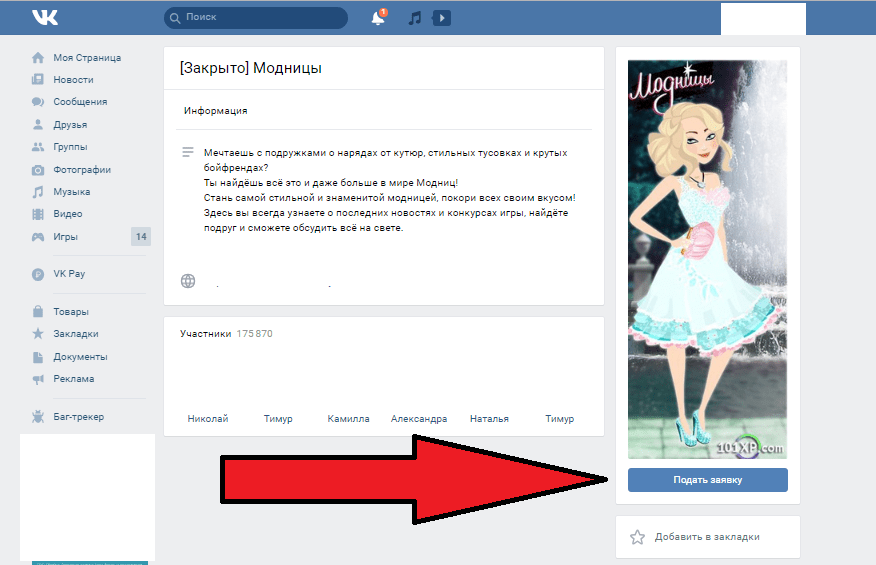
При выборе приводится краткое описание всех форм. Изучите информацию.
Внеся правки, нажимаем на синюю кнопку внизу – “Сохранить”.
Готово! Доступ на вашу платформу теперь ограничен. Попасть в нее можно двумя способами, получив приглашение от администратора либо подав заявку через специальную кнопку, которая будет доступна для человека, не состоящего в сообществе.
Как принять заявку в закрытой группе ВК – тема отдельного обзора.
С телефона или планшета
Изменить сообщество с телефона можно как в самом приложении ВКонтакте, которое устанавливается либо через Google Play, либо через App Store, так и в мобильной версии сайта (доступна с любого браузера на вашем гаджете).
В мобильной версии
1 способ
Ваши шаги должны быть проделаны в такой последовательности:
- Заходим через браузер во VK.
- Открываем список своих сообществ и выбираем нужное.
- Загружается главная страница. Нажимаем на функцию “Добавить информацию”.

- Листаем страницу в настройках, пока не найдем раздел “Тип группы”.
- Ставим точку напротив необходимого типа.
- Нажимаем синюю кнопку “Сохранить”.
Вот и готово!
2 способ
На вкладке выбора нужного сообщества из общего списка находим функцию “Полная версия”. Кликаем по ней, после чего функционал сайта станет точно таким же, каким мы видим его с компьютера.
После этого можно воспользоваться стандартной инструкцией, описанной в первой части статьи.
Через приложение
Заходим в список своих сообществ и выбираем нужное. На главной странице, в верхней ее части, рядом с названием находим значок шестеренки и кликаем по нему.
Открывается меню управления. Нажимаем на первый блок – “Информация”.
Загружается страница, где можно изменить видимость. После выбора нужного варианта нажимаем на значок галочки вверху, изменения сохраняются.
Как закрыть паблик?
Ограничить доступ к паблику, т. е. к публичной странице, нельзя, поскольку это противоречит самому смыслу данного формата. Но можно перевести паблик в группу, а далее действовать по стандартной схеме.
е. к публичной странице, нельзя, поскольку это противоречит самому смыслу данного формата. Но можно перевести паблик в группу, а далее действовать по стандартной схеме.
Чтобы трансформировать паблик, зайдите в него и найдите иконку с тремя точками.
Нажав на нее, выберите из возможных действий самый последний пункт – “Перевести в группу”. Кликайте по нему.
Внимательно прочтите уведомление о том, что переводить паблик в группу и обратно можно только раз в 30 дней, не чаще. И, если по-прежнему уверены в своих целях и действиях, жмите “Перевести”.
Готово! Теперь можно ограничить доступ к этому сообществу.
Заключение
Теперь вы владеете знаниями о том, как закрыть существующее сообщество или паблик. Советую задуматься, стоит ли это делать, поскольку если вас интересует популяризация и широкий охват людей, тогда лучше оставлять формат паблика или открытого сообщества.
ВКонтакте не ограничивает количество участников, а значит, с помощью закрытой платформы можно не только решать какие-то личные дела и делиться материалами в кругу друзей, коллег или сокурсников, но также использовать для бизнеса.
Сейчас, к примеру, широко распространены обучающие тренинги и мероприятия, это одно из самых выгодных направлений.
Желаю креативных идей и отличных реализаций полученной информации! До следующей встречи на страницах блога.
инструкция как это сделать и закрыть
Автор Лика Торопова Опубликовано Обновлено
Создать группу в Инстаграме просто, если знать настройки для бизнес-страниц и иметь базовые знания в продвижении. Группа может быть общедоступной или закрытой, в зависимости от желания владельца.
Как создать закрытую группу в Инстаграме
Закрытая группа в Инстаграме – это личная страница, с определенными настройками конфиденциальности. Особенность лишь в типе размещаемого контента и тематике.
Чтобы создать закрытое сообщество:
- зарегистрировать новую страницу;
- купить уже существующую.

Для сообществ рекомендован открытый тип, с бизнес-настройками. Закрытые группы подходят для компаний, дружественных чатов и прочего. Но нередко, именно приватные сообщества становятся популярными среди пользователей.
В закрытой есть функция на добавление определенных людей, через заявки. Владелец страницы может отклонить заявку, если отправитель не соответствует каким-либо критериям.
Лика
Давно занимаюсь социальными сетями и СММ, первой узнаю о новых фишках и обновлениях.
Получить методички
Специально для пользователей storins.ru Я разработала и написала Чек-листы и Гайды по работе с ИнстаграмомАналогичные методички продаются, но для своих пользователей сайта Я отдаю бесплатно, кликай по кнопке выше!☝
Как зарегистрировать:
- Зайти в Инстаграм – перейти к регистрации.
- Добавить новые данные: номер телефона, пароль.
- Вписать название и никнейм.
- Подтвердить создание.
Для сообщества нужны красивые названия, но которые будут запоминаться пользователям. В эту категорию входят: короткие и соответствующие тематике, одинаковые вместе с заголовком профиля.
В эту категорию входят: короткие и соответствующие тематике, одинаковые вместе с заголовком профиля.
Чтобы перевести профиль в статус «Приватный»:
- Настройки – Конфиденциальность.
- Контакты – перевести в статус: «Закрытый».
Теперь, все добавившиеся, смогут получить доступ к контенту только по подписке. Владелец утверждает заявки, если страница подписавшегося соответствует правилам.
Мнение эксперта
Лика Торопова
Много времени провожу в социальных сетях, любимчик — Instagram
Привет, я автор сайта storins.ru, если вы не нашли своего ответа, или у вас есть вопросы, то напишите мне, я постараюсь ответить вам максимально быстро и решить вашу проблему. Список самых интересных моих статей:Ее нельзя продвигать по хештегам, смотреть статистику. Функции доступны только в бизнес-аккаунте, а для него нужно подключение Facebook и статус «Открытый профиль».
Как создать группу в Директе Инстаграма
Отдельный чат в Инстаграме предложен для подписчиков и подписок.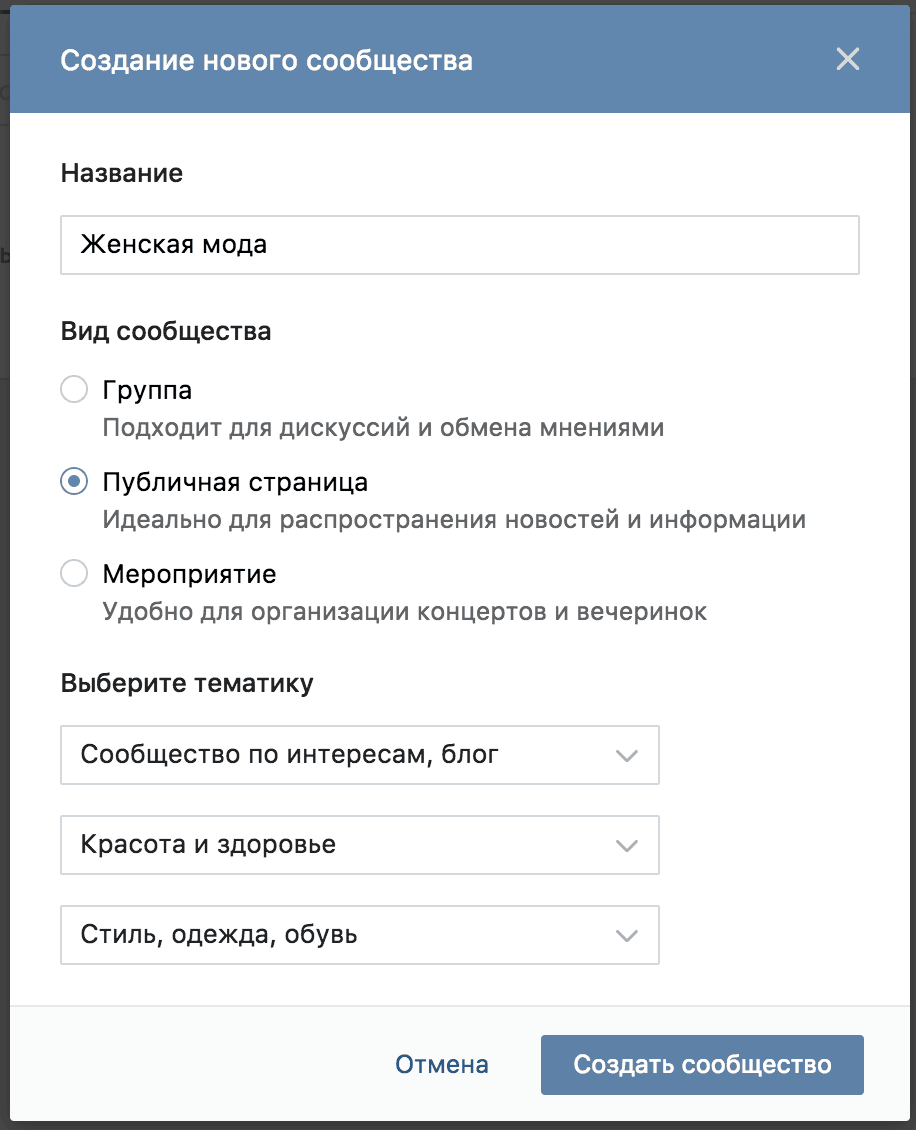 То есть, владелец страницы может создать отдельную группу для общения. Чтобы пригласить друзей, их нужно выбрать в списке уже существующих контактов и отправить запрос.
То есть, владелец страницы может создать отдельную группу для общения. Чтобы пригласить друзей, их нужно выбрать в списке уже существующих контактов и отправить запрос.
Как создать чат в Директе:
- Зайти в Инстаграм.
- Личные переписки – нажать сверху значок: «Написать сообщение».
- Появится список доступных контактов.
- Выбрать пользователей, которым нужно отправить запрос.
Чтобы отписаться от общего чата:
- Перейти в переписку.
- Нажать сверху по значку с восклицательным знаком в кружочке.
- Пролистать список до конца – Выйти из группы.
Для общей переписки доступны названия, отключение уведомлений по отдельным функциям: видеочаты, просто сообщения и упоминания. Чтобы написать какому-либо участнику чата, нужно отметить его в сообщениях: ввести значок «@» и вписать полностью никнейм. Получатель увидит оповещение и отправленное текст.
Список участников можно редактировать, добавляя еще людей.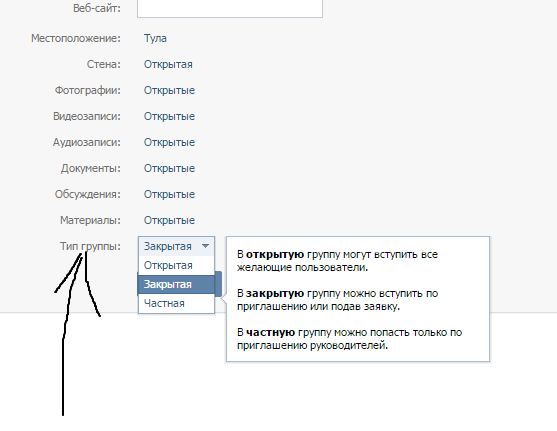 Как добавить новых:
Как добавить новых:
- Настройки чата (сверху восклицательный знак).
- Пролистать список: Добавить людей и раздел с контактами.
- Указать с помощью синей галочки.
Чтобы удалить или запретить писать сообщения – поместить человека в черный список. Или же – полностью удалить чат. Это можно сделать долгим нажатием по пункту с групповой перепиской. Функция добавления новых участников доступна только администратору. Он указан первым в списке контактов, если перейти во вкладку «Подробно».
Создать группу в Инстаграме возможно двумя способами: через Директ или отдельный профиль. Чтобы проще отправлять сообщения или делиться публикациями, нужно создать список Лучшие друзья. Раздел доступен в меню настроек, если перейти в Личный профиль и свайпнуть вправо. Среди доступных разделов: «Лучшие друзья» и выбор пользователей из подписок.
Как сделать ссылку-приглашение в закрытую группу ВКонтакте
ВКонтакте анонсировал ссылки-приглашения для частных и закрытых сообществ. С помощью этих специальных ссылок не придётся подтверждать каждую отдельную заявку или добавлять будущих подписчиков в друзья.
С помощью этих специальных ссылок не придётся подтверждать каждую отдельную заявку или добавлять будущих подписчиков в друзья.
Достаточно отправить ссылку в чат, разместить у себя на стене или оставить в тематической ветке комментариев — и все заинтересованные смогут присоединиться к сообществу самостоятельно.
Автоматическое продвижение в Instagram без блоковРекомендуем: Jesica – приложение для продвижения в Instagram (от создателей Instaplus.me). Установите Jesica на Android-телефон или компьютер и приложение будет ставить лайки, подписываться и отписываться, как будто это делаете вы сами:
- Без блоков. Действуют лимиты, как будто вы делаете это всё вручную.
- Безопасно. Не нужно вводить пароль от своего аккаунта.
- Высокая скорость. Вы можете поставить до 1000 лайков и 500 подписок в день.
Читайте также: Как раскрутить группу в ВК
Как сделать приглашение по ссылке в группу ВКонтакте
Чтобы получить ссылку, просто нажмите в своём сообществе кнопку «Пригласить друзей».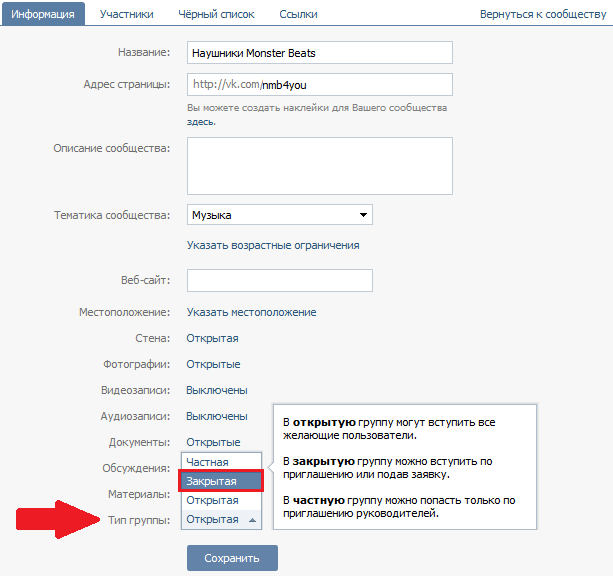 Появится окно, где можно будет скопировать ссылку или перейти к её настройки. Готовая ссылка действует один день, а перейти по ней можно сколько угодно раз.
Появится окно, где можно будет скопировать ссылку или перейти к её настройки. Готовая ссылка действует один день, а перейти по ней можно сколько угодно раз.
Посмотреть все ссылки и создать свою, можно в управлении сообществом в разделе «Участники».
Здесь же, можно создать новую ссылку-приглашение со своими настройками: выбрать срок действия и установить лимит на вступление. Кликаем «Создать ещё одну ссылку» и указываем параметры.
Посмотреть весь список ссылок и аннулировать каждую из них Вы можете в меню управления сообществом.
Ранее ВКонтакте запустил новый рекламный формат «Реклама мини-приложений», а также добавил возможность отслеживать конверсии на сайте с помощью своего пикселя.
Первым хочешь узнавать про актуальные новости и тренды digital? Подписывайся на наш блог в Инстаграм: @anatol_chupin. Да прибудет с тобой Сила!Как создать в телеграмм группу, беседу, открытую или закрытую группу
Подробная инструкция, как создать группу в Телеграмм на телефоне и компьютере. А также полезную информацию: можно ли сделать закрытую группу и в чём фишки супергруппы и канала.
А также полезную информацию: можно ли сделать закрытую группу и в чём фишки супергруппы и канала.
Создать с телефона или компьютера
Мессенджер Telegram хвалят за удобство и безопасность. О том, насколько комфортно им пользоваться, судите сами. А мы расскажем, как создать в Телеграмм группу. Эта функция доступна и в мобильных устройствах, и веб-версии.
Сначала рассмотрим, как открыть свою группу в Телеграмме на телефоне:
- Заходим в мессенджер.
- Коснёмся символа из трёх чёрточек (на экране слева и сверху), это вызов меню. Для этого же действия можно нажать во владке чаты на значок карандаша внизу и справа или на Айфоне сверху справа.
- В меню нажимаем на строчку New Group или «Создать группу».
- Добавляем контакты, которые собираемся пригласить.
- Когда список составлен, нажимаем «Далее».
- Пишем название сообщества (его потом можно изменить).

- Сохраняем результат своих действий нажатием на «галочку» в правом углу сверху.
Всё, создание группового чата завершено. Сообщения, размещённые здесь, увидит каждый участник. И все смогут отвечать, писать что-либо свое, приглашать других пользователей и даже менять название и обложку.
А если вы думаете, как создать беседу в Телеграмме, не общую, а личную, заходите в приложение, нажимайте на имя собеседника и общайтесь. Ничего больше делать не придётся.
Теперь проинструктируем, как создать в Телеграмм группу в компьютерном варианте. Это актуально для тех, кто привык к веб-версии и не намерен отказываться от большого экрана.
Порядок действий:
- Заходим в Telegram на ПК.

- Вызываем меню, кликнув на три чёрточки слева и вверху.
- Отмечаем строчку New Group или «Новая группа», если версия русифицирована.
- Заходим в Telegram на ПК.
- Выбираем участников группового чата.
- Записываем, как будет называться общая беседа.
- Всё сохраняем и начинаем разговор.
Как вы поняли, группы в Telegram отличаются от сообществ в других социальных сетях. Конечно, они тоже могут быть тематическими. Но это не главное. Коллективный чат предназначен для общения людей, которых объединяет общий интерес. Например, коллег, родственников, одноклассников и их родителей. Раньше в таком чате могли принять участие 200 пользователей максимум. Но их количество постепенно увеличивали. На сегодня численность может доходить до 200 тысяч.
И еще одно новшество. Буквально год назад изрядно разросшееся сообщество его создатель мог при желании в ручном режиме перевести в супергруппу.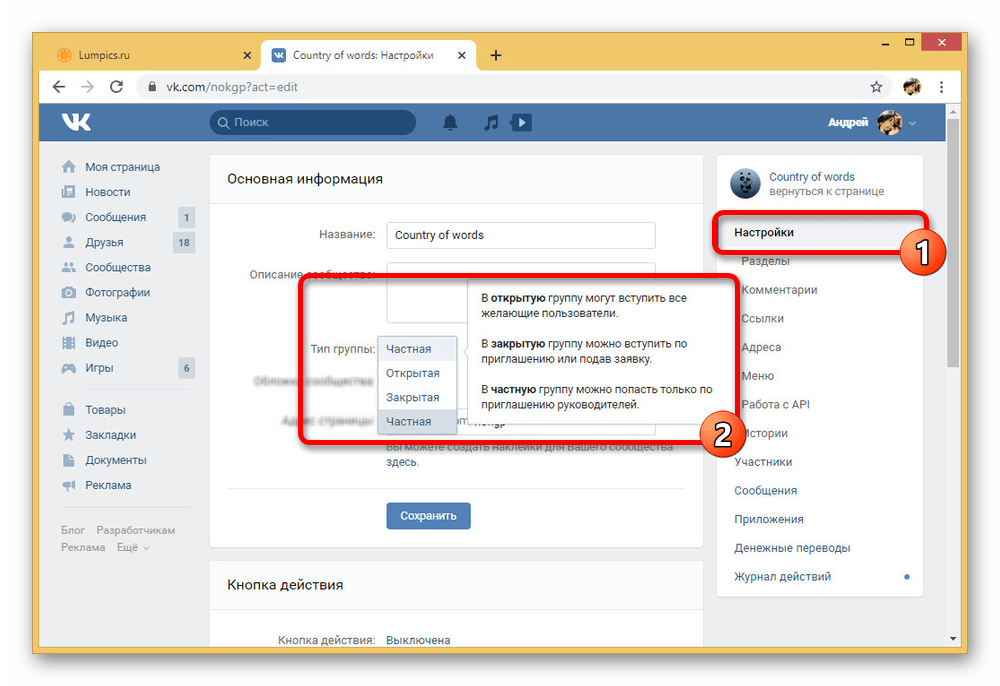 Теперь эта функция упразднена. Но когда группа разрастается, автоматически применяется режим ограничений. Управлять большим сообществом смогут только администраторы.
Теперь эта функция упразднена. Но когда группа разрастается, автоматически применяется режим ограничений. Управлять большим сообществом смогут только администраторы.
Закрытая группа в Телеграмм или канал — возможности
Сейчас разберёмся, как создать закрытую группу в Телеграм и можно ли это сделать. Нет, такого понятия в Telegram не существует. Есть приватные (или частные каналы), есть секретные чаты. Но это совсем другое.
В секретном чате принимают участие только два собеседника. Их диалог защищается особым шифрованием, а спустя время, определённое инициатором беседы, все уничтожается без следа, даже с серверов. Между прочим, в версии для компьютера секретных чатов нет.
А вот канал может быть открытым (публичным, или Public Channel), на него сможет подписаться любой. Или закрытым, точнее частным (Private). В такой Channel можно попасть только по особому приглашению-ссылке. У каналов неограниченное количество подписчиков. Однако они будут пассивны, у них нет права что-либо менять, даже комментировать нельзя. Channel – это транслятор сообщений. И именно это направление мессенджера наиболее монетизировано.
Channel – это транслятор сообщений. И именно это направление мессенджера наиболее монетизировано.
Если вы знаете, как создать в Телеграмм групповой чат, вы легко справитесь с открытием собственного канала. Надо лишь выбрать в меню позицию New Channel, выполнить все шаги и сохранить результаты.
Как создать группу в Инстаграмме пошаговый ход: на Андроиде и Айфоне
Как создать группу в инстаграмме – вопрос, который относится к категории самых популярных. Наличие сообщества не считается новым для владельца аккаунта. Подобные групповые профили встречаются довольно часто. В статье вниманию представлена информация, как создать группу в социальной сети, какие преимущества можно получить от ее использования.
Как создать группу в инстаграм?
Перед тем как описать подробно особенности регистрации группы, стоит пояснить, для каких целей она может потребоваться. Это развитие собственного прибыльного блога. Ведение предпринимательской деятельности.
Личная страница для этого не подойдет. Чтобы создать достойную клиентскую базу, персональную страницу нужно преобразовать в бизнес-профиль. Тип аккаунта в виде группы открывает перед пользователем три важных преимущества:
- Владельцы профилей целенаправленно оформляют подписку. Это позволяет создать базу заинтересованных клиентов, а не ботов и неактивных страниц;
- Получение дополнительного набора опций для эффективного управления контентом, публикациями, аудиторией. Это операции, недоступные стандартному персональному профилю;
- Монетизация страницы. Данная возможность основана на поступающих предложениях разместить на странице рекламу товара или аккаунта.
Главной целью считается получение постоянной аудитории. Чтобы добиться и удерживать подобные результаты, необходимо размещать качественные посты и не перебарщивать с рекламой.
Пошаговая инструкция
Определившись, для какой цели требуется создавать группу, можно приступать непосредственно к процессу.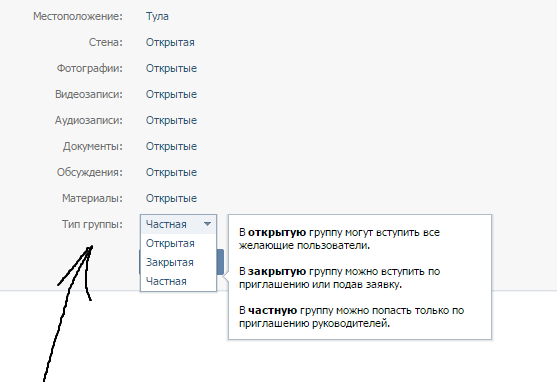 Решая, как сделать группу в инстаграмме, следует осуществить такие действия:
Решая, как сделать группу в инстаграмме, следует осуществить такие действия:
- Регистрация нового профиля для будущего сообщества.
- Это должен быть бизнес-аккаунт. За счет этого можно получить разные дополнительные возможности, монетизировать аккаунт за счет размещение рекламы.
- Страница наполняется тематическими публикациями.
- Добавляются связанные страницы из иных социальных сетей. Данный процесс осуществляется через настройки.
Производить привязку проще через ПК. Здесь быстрее проводится авторизация в выбранных социальных сетях.
Как создать группу в инстаграме для продажи товаров?
Чтобы продавать товар, можно не создавать отдельный профиль. Достаточно переоформить уже имеющуюся в распоряжении страницу. С этого времени аккаунт становится доступным аудитории. Потребуется тщательно продумывать контент.
В личном аккаунте ограниченный функционал. Среди главных ограничений можно отметить:
- Отсутствие статистики.

- Невозможность монетизации.
- Сложность в организации рекламной кампании.
Если через группу нужно развивать бизнес, стоит разделить аккаунты на классический и предпринимательство. В втором случае аккаунт разрешается посвятить продажам. Развитию предприятия, описанию и предоставлению услуг. Написанию новостей в выбранной области.
Вне зависимости от вида созданной группы и от цели ее создания регистрация будет идентичной. В бизнес профиле будет можно размещать описание продукта или собственных услуг.
Если есть личный аккаунт
При наличии личного аккаунта в соцсети, перевод его в деловой будет осуществляться через Фейсбук. Важно зарегистрироваться в этой социальной сети или авторизоваться в ней, а потом через настройки провести переключение.
Можно не менять персональную страницу на публичную. Масса пользователей регистрирует дополнительный профиль. Сделать это можно одним из двух способов – через почту и через мобильный. Осуществляется такая последовательность действий:
- Нажимается опция «Еще нет аккаунта?».

- Проводится регистрация.
- Вводится имя и устанавливается пароль.
- Нажимается кнопка Далее.
- Создается уникальное имя пользователя.
- Загружается фото профиля.
- Добавляются друзья из соцсетей и контакты.
- Сохраняются данные входа – не обязательно для активации.
Имя профиля группы следует писать без пробелов. Их необходимо заменять на нижнее подчеркивание, точку или цифру. После выбора и установки уникального имени система одобрит его посредством проставления зеленой галочки.
Сохранение данных авторизации проставляется на устройстве в случае, если есть гарантия, что посторонние не смогут воспользоваться ими. После проставления необходимых пунктов страница готова к использованию и развитию. Можно добавлять фото и размещать публикации, соответствующие теме сообщества.
Как создать группу в инстаграмме на телефоне?
В инсте, как в ВК, нельзя создать группу. Для организации и ведения сообщества нужно перейти или зарегистрировать бизнес-страницу. Выше были даны общие рекомендации по организации подобного раздела. Пришло время рассмотреть процесс создания более подробно. Инструкция и выполнимые действия зависят от ОС, на которой работает смартфон.
Выше были даны общие рекомендации по организации подобного раздела. Пришло время рассмотреть процесс создания более подробно. Инструкция и выполнимые действия зависят от ОС, на которой работает смартфон.
На Андроиде
В данном случае нужно пройти регистрацию в соцсети. Сделать это можно через ПК или на смартфоне. Последовательность действий выглядит так:
- Скачивается ресурс фотосети;
- Нажимается кнопка регистрации;
- Выбирается вариант создания аккаунта. Сделать это можно по почте или по мобильному. Также можно выбрать Фейсбук;
- На выбранный контакт присылается номер или ссылка подтверждения;
- Профиль заполняется персональной информацией.
Личная информация – это ФИО, логин и пароль для авторизации. Вместо фамилии, имени потребуется придумать и установить название будущего паблика.
На Айфоне
В данном случае нужно подробно рассмотреть операцию по переключению на бизнес-аккаунт. Необходимо провести такие манипуляции:
- В уже имеющемся личном аккаунте осуществляется переход в настройки.

- Активируется опция перехода на бизнес-профиль.
- Выбирается нужная категория.
- Нажимается кнопка Далее.
- Проверяется контактная информация и снова Далее.
Чтобы паблик развивался, к аватару, описанию профиля и названию следует относиться внимательно.
Как создать группу в директе в инстаграмме?
Можно действовать через раздел с перепиской – Директ. Схема действия в данном случая одинаковая для Android и iPhone:
- На телефоне открывается приложение.
- Проводится переход во вкладку личных сообщений.
- Пишется текст и рассылается пользователям в чате. Это должен быть не один, но двое и более человек.
В первую очередь требуется дать паблику название говорящее и отражающее тему сообщества. Через название можно эффективно раскручивать его. Здесь же стоит провести настройки присылаемых уведомлений:
- О новых сообщениях в телефоне.
- Об уведомлениях в диалогах.
- О запущенных видеотрансляциях.

Можно добавлять участников. Для этой цели нужно перейти в настройки. Найти вкладку Участники. Активировать опцию по добавлению человека в директе. Пользователи получат соответствующее уведомление. Его можно принять или отклонить. Есть возможность пожаловаться на спам.
Как создать закрытую группу в инстаграм?
Создать закрытую группу можно в личном профиле. Отличием считается использование не бизнес-профиля, но личной закрытой страницы. Ограничить доступ к деловому аккаунту невозможно. Это предусмотрено особенностями системы социальной сети.
Если ранее была создана бизнес-страница, и появилась необходимость ее удалить, сделать это не менее легко, чем создать страницу для продвижения. Единственным важным моментом считается то, что паблик, существующий определенное время, прирастает к привязанным социальным сетям ВК и ФБ. Удалять аккаунт пользователя необходимо по пошаговой инструкции:
- В профиле ФБ нажимается кнопка приложений;
- Открывается страница с параметрами инсты;
- В новом разделе следует найти раздел с редактированием страницы;
- Нужно нажать на него и ввести пароль;
- Активируется переход в персональный аккаунт.

Следует выбрать вариант деактивации профиля на андроид – временная или постоянная. Зависит от того, какая стоит задача у личного аккаунта.
Подводя итоги
В техническом плане создание нового сообщества и паблика в instagram – легкая задача. Сделать это можно бесплатно. Наполнять его нужно интересным контентом и продвигать бизнес. Если посредством своего аккаунта планируется продавать товары, без продвижения не обойтись. Если требуется просто общаться, достаточно запустить групповую переписку в direct.
Как закрыть группу В Контакте
Закрытые группы В Контакте представляют собой обычные группы, но с одним отличием – доступ к ним ограничен. Дабы читать посты в данной группе и подписаться на её новости вам следует отправить заявку. После рассмотрения заявки администрацией сообщества вы либо не станете его участником, либо оно примет для вас привычный вид и вам будут доступны необходимые функции. Вы можете узнать Как закрыть группу В Контакте прочитав данную статью.
Стоит отметить, что закрытые группы обычно делаются для каких-то узких кругов пользователей. Вряд ли кто-то из другого города или страны оценит шутку про одного из ваших преподавателей. Также не смогут поддержать беседы о вашей работе случайные пользователи в сети. Ниже можно прочесть инструкцию по закрытию группы Вконтакте.
Стоит также упомянуть, что вы можете раскрутить группу Вконтакте бесплатно. Раскрутка подразумевает, что вы сможете накрутить подписчиков в группу бесплатно а также привлечёте новых посетителей в группу. Тем не менее, не забывайте о том, что любой пользователь смотрит и на качество контента группы.
Как закрыть группу В Контакте
Для начала вам потребуется удостовериться, что ваша группа является именно группой, а не публичной страницей. Если это не так, то вам следует сделать вашу страничку группой. Для этого просто нажмите на соответствующую ссылку под аватаркой странички.
Перейдите в меню управления группой и найдите графу «Тип группы» в первой вкладке.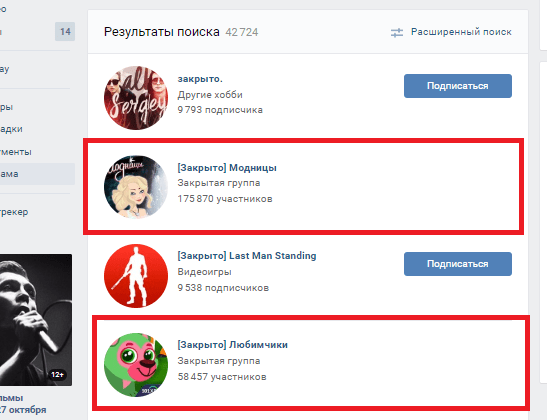 Установите тип группы как закрытый:
Установите тип группы как закрытый:
В этом же меню вы можете открыть закрытую группу Вконтакте. Чтобы пользователи могли читать материалы группы вам следует одобрить заявки тех из них, кого вы желаете видеть в своей группе. Можно закрыть стену группы Вконтакте не закрывая доступ пользователей к группе. Есть также частные группы. У таких сообществ прирост посетителей наблюдается лишь в том случае, если им пришло приглашение от администрации. Если случайный пользователь зайдёт в закрытую группу, то он увидит примерно следующее:
Стоит отметить, что в закрытых группах наблюдается меньше воровства контента, а также пользователи покидают их гораздо реже, чем открытые группы.
Если вы вдруг решили узнать Как посмотреть закрытую группу Вконтакте то вам необходимо просто подать заявку. Если вы не можете этого сделать, то можно создать фейковую страничку и добавиться в группу с неё. Однако стоит помнить, что не подавая заявку невозможно читать новости закрытых сообществ. Теперь вы знаете Как закрыть группу В Контакте.
Теперь вы знаете Как закрыть группу В Контакте.
Как сделать группу в вк закрытой: способы, особенности
Допустим, вы решили создать свое сообщество в «ВКонтакте», но при этом хотите чтобы оно было доступно не всем, а только для определенного круга пользователей по заявкам. Существует несколько способов, как это сделать. Первый заключается в применении соответствующих параметров непосредственно при создании сообщества. А второй способ, как не сложно догадаться, подразумевает изменение параметров конфиденциальности уже после создания паблика. Далее в статье подробно разберемся, как сделать группу в ВК закрытой.
Способы сделать группу закрытой в «ВКонтакте»
Два способа закрытия группы очень похожи, однако инструкции будут предоставлены для каждого в отдельности. Также стоит отметить, что любую из нижеприведенных инструкций можно выполнить как с компьютера, так и с помощью телефона. Но для наглядности разберем все по отдельности.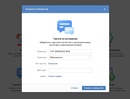
С компьютера
Сначала разберемся, как закрыть сообщество на компьютере. Как было сказано до этого, выполнить поставленную задачу можно как перед созданием группы, так и после. Сначала разберем первый случай.
Способ 1: делаем группу закрытой при ее создании
Здесь все достаточно просто, вам необходимо лишь выставить соответствующие параметры в диалоговом окне создания сообщества. Но разберемся во всем детальней, начиная с самого начала:
- Войдите в свою учетную запись во ВКонтакте.
- На боковой панели перейдите в раздел «Группы».
- На открывшейся странице нажмите кнопку «Создать сообщество».
- Вас попросят выбрать тип создаваемого паблика, на выбор будет предложено шесть вариантов. Выберите тот, который больше всего подходит к вашей тематике.
- Появится дополнительное диалоговое окно, в котором в первую очередь необходимо вписать наименование сообщества.
- После этого из выпадающего списка, расположенного чуть ниже, выберите основную тематику.

- А теперь самое главное – выберите тип группы. Если вы хотите, чтобы в нее вступать мог каждый желающий, тогда оставьте пункт «Открытая», однако, если вы хотите ее закрыть, что и предполагает тема данной статьи, тогда выберите пункт «Закрытая».
- Теперь укажите интернет-ресурс, если он у вас, конечно, есть. В противном случае оставьте поле незаполненным.
- И остается лишь указать адрес расположения фирмы или офиса. Соответственно, если физического месторасположения ваш паблик не будет иметь, указывать ничего не нужно.
Сразу же после нажатия на кнопку «Создать сообщество» оно будет создано. А ввиду выбора закрытого типа, в него смогут вступать лишь по вашему одобрению.
Способ 2: делаем группу закрытой после ее создания
Для закрытия паблика, нужно в нее зайти. Однако выполнение поставленной задачи возможно только в том случае, если вы администратор. На главной странице вы увидите панель под главным фото. Именно там вам необходимо нажать по пункту «Управление». После этого появится список настроек. Самая первая группа – «Основная информация» – нам и нужна. В ней вам нужно найти «Тип группы». Напротив вы самостоятельно выбираете ее тип, будь это частная или закрытая. Далее остается только нажать «Сохранить»
После этого появится список настроек. Самая первая группа – «Основная информация» – нам и нужна. В ней вам нужно найти «Тип группы». Напротив вы самостоятельно выбираете ее тип, будь это частная или закрытая. Далее остается только нажать «Сохранить»
С телефона
Если у вас в телефоне есть приложение «ВКонтакте» или вы заходите на сайт через любой другой браузер, изменить настройки группы будет так же просто.
В мобильной версии
Закрыть группу в браузере с телефона можно двумя способами, первый подразумевает выполнение следующей инструкции:
- Зайдите в паблик. У вас высветится список подписчиков, фото, обсуждения и другое.
- Сверху вы заметите «Добавить информацию», вот она нам и нужна. Нажимаете на нее и листаете в самый низ страницы.
- Там будет раздел «Тип группы». Точкой будет отмечен статус, выбираете нужный.
- Нажимаете «Сохранить».
Второй способ подразумевает использование полной версии сайта. Для этого вам необходимо сделать следующее:
- Войдите во ВКонтакте и пролистайте страницу в самый низ.

- Там вы увидите функцию «Полная версия сайта».
- Далее действия аналогичны тем, что выполнялись на компьютере.
Через приложение
Закрыть сообщество можно и через специальное приложение на смартфоне. Для этого выполните следующее:
- Войдите в паблик.
- Около названия, чуть выше списка участников, вы увидите значок в виде шестеренки, нажимайте на него.
- Откроется стандартное меню управления. Выберите первый раздел «Информация».
- В меню «Тип группы» выберите нужный вариант.
- В правом верхнем углу нажмите на галочку.
После этого все настройки сохранятся, а группа станет закрытой.
Преимущества закрытой группы
Закрытая группа имеет массу привилегий. К примеру, ее создает человек, который проводит обучение. Соответственно, ее необходимо закрыть, и принимать по приглашению только тех, кто оплатил курс.
Любой пользователь может создать группу для своих целей, а если это того требует, закрыть ее. Главное – эта функция предоставляется бесплатно.
Главное – эта функция предоставляется бесплатно.
Как создать группу в Facebook
Обновлено: 29 апреля 2020 г.
Группы в Facebook в 2020 году стали жарче, чем когда-либо!
Фактически, Facebook сделал группы основным компонентом своей платформы.
Новый дизайн Facebook делает группы одним из пяти пунктов основной навигации, наряду с этими Home, Pages, Watch и Marketplace .
Вот как это выглядит на рабочем столе:
Итак, очевидно, что группы важны в глазах Facebook.
К сожалению, многие люди не знают, как создать новую группу.
Вот почему я пишу это основное руководство!
Я покажу вам, как создать новую группу … а также поделюсь советами по настройкам группы и ключевым функциям.
В этом посте не будет обсуждаться, что делать с вашей группой после ее создания: например, как получить больше лайков на сообщениях Facebook в вашей группе — и как увеличить взаимодействие с вашим сообществом.
Скорее, этот пост будет похож на наше руководство по созданию бизнес-страницы в Facebook: простое, легкое в использовании руководство, которому может следовать каждый!
Но сначала большой вопрос:
Что такое группа в Facebook?
Группа в Facebook — это способ для эксклюзивной группы людей общаться, делиться и поддерживать связь на Facebook.
Люди склонны создавать группы по таким темам:
- бренд или бизнес (часто своего рода «клуб инсайдеров»)
- Книги (например, книжный клуб)
- Общий опыт
- Эксклюзивные членские сайты
- Группы поддержки
На самом деле «неправильной» темы для группы не бывает! Все зависит от ваших целей для сообщества, которое вы создаете.
После того, как вы решите, почему вы хотите создать группу Facebook, пора создать ее и (если вы бизнес) использовать свою группу Facebook для продвижения своего бизнеса.
К счастью, создать группу в Facebook — несложная задача! 😎
Продолжайте читать, чтобы узнать, как создать собственную группу в Facebook.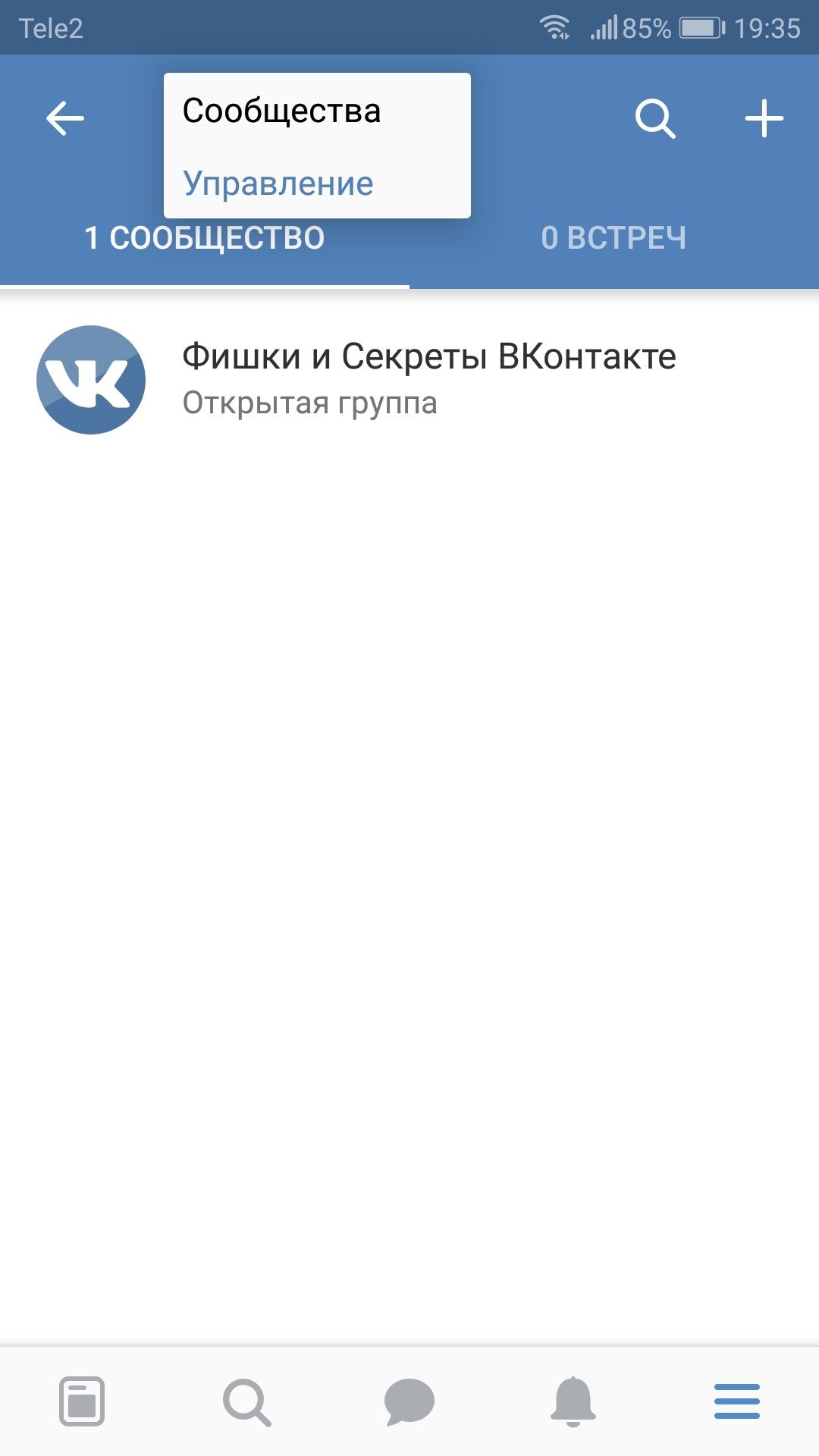
Как создать группу в Facebook
Есть два способа создать группу в Facebook.
Вы можете создать свою группу с помощью:
1. ваш личный профиль в Facebook (в котором есть «друзья»)
-или-
2. ваша страница в Facebook (на которой есть «поклонники» или «лайки»)
Какой из этих вариантов выбрать?
Это зависит от того, зачем вы создаете группу.
Например, если вы создаете группу для продвижения своей бизнес-страницы, вам обязательно следует создать группу со своей страницей.
Но если вы не пытаетесь продвигать свою страницу или делать что-либо с группой, которая связана с вашей страницей, вам следует создать группу со своим личным профилем.
Имейте в виду: Есть преимущества создания группы с вашей страницей.
Для начала, ваша группа Facebook появится на вашей странице (если вы этого хотите), как группа Hubspot «От маркетолога к маркетологу» появится на главной странице Hubspot здесь:
Кроме того, когда люди посещают вашу группу в Facebook, в качестве создателя отображается ваша страница Facebook, что может привлечь больше людей на вашу страницу.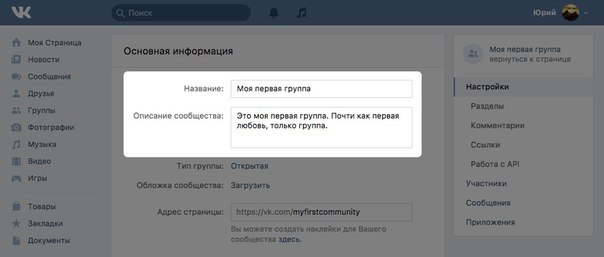
Вот как страница бизнеса Hubspot отображается в их группе «От маркетолога к маркетологу»:
Хорошо, отлично … но что, если у вас нет страницы в Facebook?
Не проблема!
Вы всегда можете создать новую группу со своим личным профилем. В любом случае это просто!
На самом деле, как вы увидите ниже, процесс создания группы практически не отличается от того, создаете ли вы ее с помощью своей страницы Facebook или личного профиля.
Единственная разница, где вы начинаете процесс.
Имея это в виду, вот как я структурирую это сообщение в блоге:
Часть 1: Как создать новую группу Facebook
A. В личном кабинете
B. Используя свою страницу в Facebook
Часть 2: Как настроить параметры группы
Часть 3: Как использовать важные групповые функции
Звук хороший?
Хорошо, давайте сделаем это!
Часть 1: Как создать новую группу Facebook
Часть A ниже покажет вам, как создать новую группу, используя ваш личный профиль Facebook (помните: в вашем профиле есть «друзья»).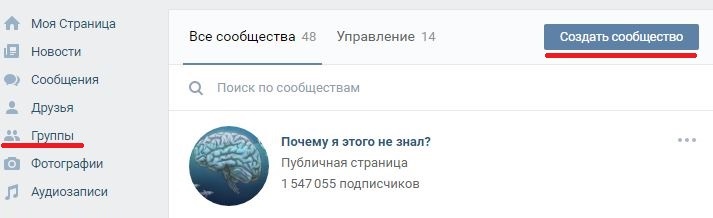
Часть B покажет вам, как создать новую группу, используя вашу страницу в Facebook (помните: у вашей страницы есть «поклонники» или «лайки»).
A. Как создать группу в Facebook с вашим личным профилем
Создать группу Facebook с вашим профилем очень просто.
Все начинается с перехода на страницу групп Facebook здесь:
Группы в Facebook
Шаг 1. Нажмите «Создать новую группу»
Как только вы окажетесь на странице групп Facebook, нажмите «Создать новую группу» слева:
Шаг 2. Добавьте имя группы
При нажатии «Создать новую группу» появится всплывающее окно.
Это всплывающее окно содержит форму из 4 частей, которую необходимо заполнить для создания новой группы.
В первом поле формы вас попросят ввести название вашей новой группы.
Я назову свою новую группу «Awesome People Group» (хочешь присоединиться? 😎).
Имейте в виду, что вы можете назвать свою группу как хотите (и вы можете изменить это позже в любое время).
Попробуйте сделать название группы запоминающимся и доступным для поиска, чтобы люди могли его найти.
Название вашей группы должно соответствовать теме вашей группы.
Вот несколько советов по названию вашей новой группы:
- Используйте свое имя, торговую марку, название продукта или другое известное название, которое легко найти в поиске.
- Используйте ключевые слова, которые относятся к обсуждаемой теме или к людям, которых вы пытаетесь собрать. Например, у вас может быть группа Facebook для менеджеров социальных сетей или группа Facebook, обсуждающая управление социальными сетями.
Шаг 3. Выберите настройки конфиденциальности
После того, как вы выбрали имя группы, следующим шагом будет выбор настроек конфиденциальности.
У вас есть 2 варианта:
- Общедоступно: любой пользователь Facebook может узнать, кто входит в группу и что они публикуют
- Личное: только участники группы могут видеть, кто находится в группе, и их сообщения
Выбор параметра конфиденциальности группы , вероятно, самый важный выбор, который вы сделаете при создании группы.
Это потому, что это блокирует вас и ограничивает то, что вы можете изменить в будущем.
Согласно Facebook, официальные различия между публичными и частными группами заключаются в следующем:
Настройки конфиденциальности группы могут быть изменены позже, но только при определенных условиях.
- Администраторы могут изменять настройки конфиденциальности для группы только раз в 28 дней, хотя у них есть 24 часа, чтобы отменить изменение, внесенное в настройки конфиденциальности группы.
- Администраторы могут изменить настройки конфиденциальности для групп до 5000 участников с общедоступных на частные или с частных на общедоступные.
- Администраторы могут изменять настройки конфиденциальности только для групп с более чем 5000 участниками с общедоступных на частные, но не с частных на общедоступные.
Это официальные правила Facebook. Но всегда важно помнить о теме вашей группы.
Если это деликатная тема, и вы измените конфиденциальность с частной на публичную, вы можете ожидать быстрой потери участников.
Постарайтесь быть очень осторожными с этим, поскольку публичное признание того, что вы являетесь частью группы по деликатной теме, могло бы смутить некоторых участников!
Я выбрал «Public» в качестве настройки конфиденциальности для моей новой «Awesome People Group».
Люди должны знать, кто крутой, верно? 🤠
Шаг 4. Выберите настройки видимости
После выбора настроек конфиденциальности следующим шагом будет выбор настроек видимости для новой группы.
Это также известно как параметр «Скрыть группу»:
Если вы выберете «Видимый», то группу сможет найти любой пользователь Facebook.
Если вы выберете «Скрытый», то группу смогут найти только участники. И они должны быть приглашены администратором группы.
Как видите, открытые группы не могут быть скрыты. По умолчанию они должны быть видны.
Скрывать можно только частные группы.
Шаг 5. Выберите друзей, чтобы добавить их в новую группу
Последний шаг — добавить ваших первых участников группы:
Facebook предложит людей из вашего списка друзей, а также порекомендует более подходящих друзей, когда вы начнете выбирать.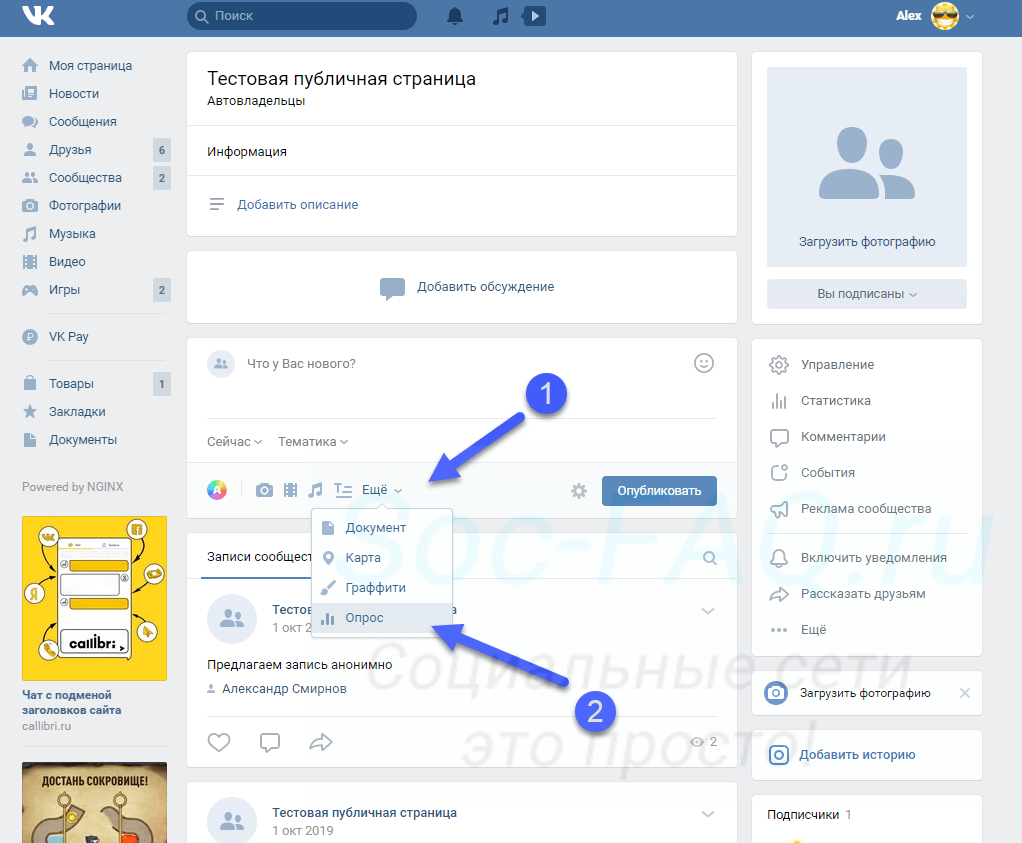
Вы должны добавить как минимум 1 друга в группу, прежде чем вы сможете ее создать.Если вы этого не сделаете, вы можете получить сообщение об ошибке.
Вы автоматически будете добавлены в вашу новую группу (конечно же!).
Шаг 6. Нажмите «Создать»
Самый простой шаг из всех!
Просто нажмите кнопку «Создать». 👇🏼
БУМ! 🎉🎉🎉
Вы только что создали группу в Facebook со своим личным профилем.
Теперь давайте рассмотрим тот же процесс создания группы с вашей страницей FB.
B. Как создать группу в Facebook со своей страницей в Facebook
Помните: на страницах есть «поклонники» или «лайки»… не «друзья»!
Итак, давайте перейдем к тому, как создать новую группу с вашей страницей Facebook.
Это супер просто. 😉
Начните с перехода к настройкам страницы:
Затем выполните следующие действия.
Шаг 1. Включите вкладку «Группы» в настройках своей страницы
Как только вы войдете в настройки своей страницы, нажмите «Шаблоны и вкладки».
Затем включите вкладку «Группы» на своей странице:
Нажмите на переключатель и сделайте его зеленым для активации!
Шаг 2. Перейдите на вкладку «Группы» и нажмите «Создать группу».
После активации вкладки «Группы» вы можете вернуться к основному виду вашей страницы.
Вы заметите, что под фотографией профиля и заголовком вашей страницы вы увидите вкладки вашей страницы, в том числе:
Ваша вкладка «Группы», вероятно, не будет видна. Поэтому вам нужно нажать «Еще», чтобы увидеть это.
Нажмите «Еще», а затем «Группы»:
Когда откроется вкладка «Группы», вы увидите параметр «Создать группу».
Выберите эту опцию!
Между прочим, если вы уже создали группу Facebook для своего бизнеса, используя свой личный профиль, вы также должны увидеть опцию «Связать свою группу».
Эта опция позволит вам связать вашу группу Facebook со своей страницей Facebook.
Но если вы создаете свою первую группу в Facebook, вы можете просто нажать кнопку «Создать группу».
Шаг 3. Заполните всплывающую форму «Создать группу»
Нажатие на «Создать группу» активирует всплывающее окно с теми же полями формы, что и всплывающее окно «Создать новую группу» выше в Части 1 этого сообщения.
Эти параметры включают:
- «Назовите свою группу»: присвойте новой группе имя
- «Добавьте людей»: добавьте первых участников в новые группы (вы можете пригласить «лучших фанатов»).
- «Выбрать конфиденциальность»: выберите настройку конфиденциальности для новой группы.
- «Скрыть группу»: выберите настройку видимости вашей новой группы.
Если вам нужна дополнительная информация по этим 4 отдельным полям, просто прокрутите до Части 1 выше.
Когда вы закончите с формой, нажмите «Создать» и БУМ! … ваша новая группа будет создана и готова к настройке!
Часть 2: Как настроить параметры группы
Теперь, когда ваша группа Facebook запущена и работает, вам нужно будет сделать несколько вещей, чтобы поддерживать счастливое сообщество.
Добавьте фото на обложку группы Facebook
Facebook теперь предоставит вам возможность добавить свою креативную графику для изображения заголовка или обложки.
Это полностью зависит от вас и должно соответствовать вашему текущему бренду или теме вашей группы.
Но если вы создали много групп или у вас есть несколько групп в избранном, вам нужно выбрать изображение, которое будет отличать каждую из них.
Имейте в виду: размеры этой обложки отличаются от размеров на вашей личной шкале времени или деловой странице.
Чтобы ваша обложка выглядела четкой, используйте рекомендуемый размер обложки для группы Facebook , что составляет 1640 x 856 пикселей .
Заполните раздел «О нас»
Раздел «О нас» позволяет описать вашу группу потенциальным участникам, при условии, что ваша группа видна посторонним.
Изменить настройки группы
Затем вам нужно отредактировать настройки группы.
Вы делаете это, щелкнув вкладку «Еще», а затем нажав «Изменить настройки группы»:
На странице редактирования у вас будет много вариантов для изменения:
Первый раздел посвящен основам настроек вашей группы Facebook.Здесь вы можете:
- Измените название своей группы Facebook
- Измените тип своей группы в Facebook (Общая, Купить и продать, Социальное обучение, Игры, Работа и Работа)
- Обновите описание вашей группы в Facebook
- Добавить местоположение для локальных групп Facebook
- Добавьте 5 тегов, связанных с ключевыми словами, чтобы описать вашу группу в Facebook
- Добавьте приложения, которые помогут вашей группе в Facebook
- Свяжите свою страницу (страницы) Facebook с группой Facebook
- Выберите основной цвет для своей группы в Facebook
- Добавьте ссылку на внешний веб-сайт в свою группу в Facebook
- Измените настройки конфиденциальности вашей группы Facebook
- Измените настройки видимости вашей группы Facebook
- Добавьте темы сообщений для категоризации сообщений на вкладке обсуждения
Следующий раздел настроек охватывает дополнительные разделы, которые вы можете добавить в свою группу Facebook.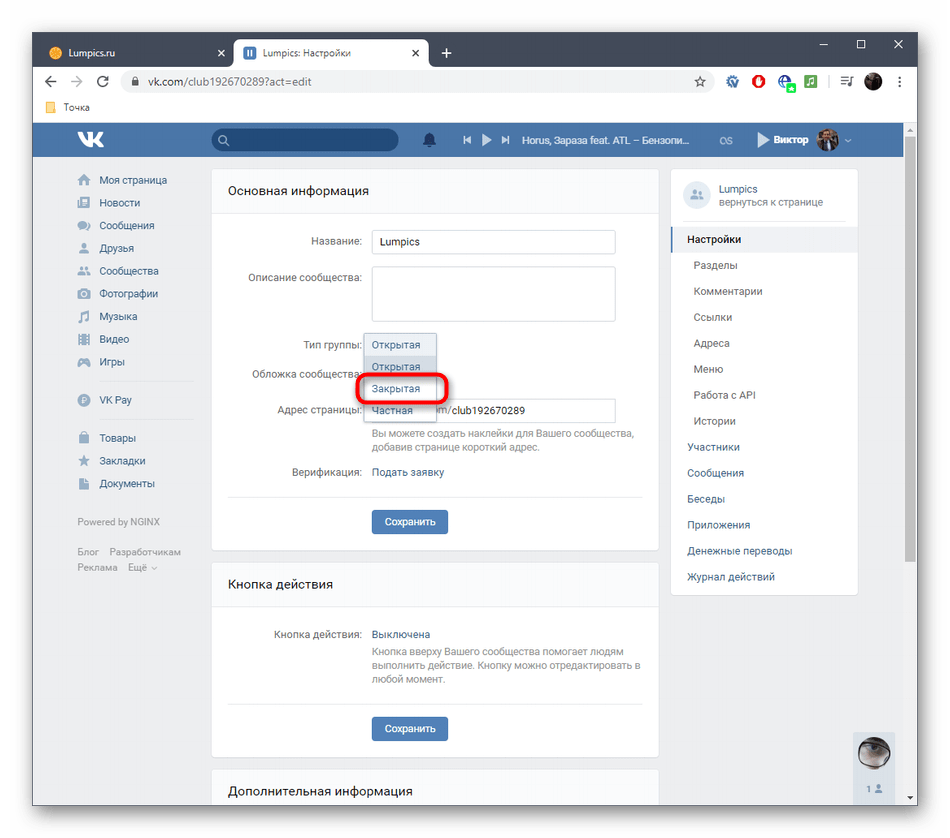
- Social Learning Units могут служить для обучения и адаптации ваших новых членов группы Facebook.
- Instant Games могут помочь сблизить ваше сообщество во время простоя.
- Вакансии позволяют вам и участникам обмениваться списками вакансий.
- Watch Party позволяют участникам группы смотреть видео на Facebook вместе с другими и обсуждать их в режиме реального времени.
Последний раздел охватывает большую часть администрирования членства. Вы можете использовать этот раздел настроек, чтобы определить, как новые участники присоединяются к группе, задать вопросы с запросом на членство и настроить параметры после утверждения.
Создать правила группы
В меню «Дополнительно» над параметром «Настройки группы» есть ссылка на параметры модерации вашей группы Facebook.
В этом разделе вы создадите правила своей группы Facebook. Это список правил, который вы можете показать потенциальным участникам, прежде чем они присоединятся к вашей группе.
Вы даже можете добавить вопрос с запросом на членство, чтобы узнать, прочитали ли они правила, с которыми они согласились.Это отличный способ выбрать лучших членов вашего сообщества.
Ваша группа готова к работе!
Вы успешно создали группу в Facebook! Поздравляю!
Теперь вы можете публиковать обновления внутри групп — и участники тоже (если вы разрешили это).
Часть 3: Как использовать важные функции группы
Как модерировать свою группу
В том же разделе, где вы добавили правила своей группы Facebook, вы также будете просматривать ответы на вопросы о членстве, одобрять новых участников, утверждать сообщения и выполнять другие задачи модерации.
Уведомления группы Facebook
Как администратору или модератору группы Facebook вам, вероятно, следует включить уведомления, чтобы получать все обновления, когда кто-либо публикует сообщения — на всякий случай, если кто-то спамит группе и вы захотите быстро ответить.
По умолчанию для этого параметра установлено значение «Основные», но вы можете изменить его на «Все», чтобы сократить время отклика.
Сообщения / чат
Одна из замечательных особенностей групп — это то, что вы можете инициировать групповой чат / сообщение либо со всеми участниками группы, либо с отдельными участниками.
Это особенно полезно, когда вам нужно сделать объявление или вам нужно быстро совместно работать над элементом / проблемой.
События группы Facebook
Функция, которая, вероятно, используется недостаточно часто в группах, — это события. Внутри группы вы можете создавать события, которые могут видеть только участники и отвечать на предложения.
Просто нажмите вкладку «События» слева, а затем «Создать событие», и лайтбокс ниже загрузится для создания вашего мероприятия.
Файлы группы Facebook
Внутри групп вы можете обмениваться файлами любого типа, а также создавать документы, которые участники группы могут добавлять и работать над ними.
Думайте об этом как о своем собственном небольшом рабочем пространстве в Facebook или, возможно, как о замене приложений Dropbox или Google Docs для вашего сообщества.
Аналитика группы Facebook
Администраторы групп могут просматривать информацию о группах, чтобы видеть аналитику о росте членства в своей группе и вовлеченности.
Здесь вы также найдете самых активных участников, самые популярные посты и многое другое.
Последние мысли о том, как создать группу в Facebook
Теперь, когда вы прочитали этот пост, надеюсь, теперь вы можете успешно создать группу Facebook на своем собственном .
В одном из следующих постов я буду обсуждать, нужно ли вам иметь профиль Facebook, страницу или группу для вашего бизнеса.
Пожалуйста, дайте мне знать, если у вас возникнут вопросы в комментариях ниже.
Как создать частную группу в Facebook и управлять ею
Facebook — одна из лучших платформ для создания и управления частным сообществом, которое поможет развитию вашего бизнеса.
И я должен знать.
За время работы в качестве ведущего специалиста по стратегии сообщества DigitalMarketer, я управлял более чем 11 500 участниками (и их число растет) в 7 частных группах Facebook, отвечая на вопросы, оказывая поддержку и устраняя разрыв между клиентами и бизнесом DigitalMarketer.
Эти частные онлайн-сообщества оказали огромное влияние на чистую прибыль DigitalMarketer .
Создание процветающего онлайн-сообщества в рамках клиентской базы компании отвечает ряду важных бизнес-задач, включая…
- Повышение удовлетворенности клиентов
- Возврат по сниженной цене
- Повышение удержания ежемесячного членства
- Рост продаж благодаря устным рекомендациям
Много золота можно найти в создании и поддержании частной группы Facebook и предложении ее в качестве премиального бонуса с продуктами DigitalMarketer — вот как это делается в DigitalMarketer.
Но прежде чем я покажу вам , как создать заинтересованную группу в Facebook, сначала мы должны поговорить о , почему Facebook — одно из лучших мест для размещения вашего онлайн-сообщества.
Зачем размещать свое сообщество на Facebook?
Так почему же Facebook — лучшее место №1 для размещения вашего онлайн-сообщества?
Позвольте мне посчитать пути.
1) У него есть пользователи.
Они с гораздо большей вероятностью вернутся в ваше сообщество снова и снова и по-настоящему будут с ним взаимодействовать.
(из них почти 2 млрд.)
Другими словами, независимо от того, в какой нише или отрасли вы находитесь, ваша аудитория почти гарантированно будет на Facebook.
А знаете, что еще это значит?
Люди уже пользуются.
Ваши будущие участники сообщества уже регулярно посещают Facebook. Они уже знают, как им пользоваться. Им это уже удобно.
И в результате они с гораздо большей вероятностью будут возвращаться в ваше сообщество снова и снова и действительно взаимодействовать с ним.
2) Facebook продолжает выпускать новые замечательные инструменты управления сообществом.
Когда я только начинал заниматься управлением сообществом, я действительно думал, что мы должны переместить наше сообщество на новую платформу (подальше от Facebook). Причина была проста: я просто не считал группы Facebook хорошей платформой для управления сообществом.
Но сегодня у меня полностью передумал по этому поводу. Теперь я думаю, что группы в Facebook — ОТЛИЧНОЕ место для создания сообщества!
А вы хотите знать, почему я сделал такой 180?
Отчасти потому, что Facebook действительно инвестировал в то, чтобы предоставить нам инструменты, необходимые для того, чтобы стать действительно эффективными менеджерами сообщества.
Как функция «Без звука». В прошлом, если кто-то вел себя ненадлежащим образом (например, грубо по отношению к другим участникам), единственным выходом для вас было выгнать этого человека из группы. Но это не всегда лучший выход, особенно когда ваша группа состоит из платных клиентов, таких как DigitalMarketer.
Но теперь вы можете просто отключить человека на 1-24 часа, дать ему время остыть и в конечном итоге сохранить эти отношения.
И это всего лишь один небольшой пример. Существует множество других инструментов, таких как Group Insights и возможность сообщать об отдельных комментариях, которые по-прежнему упрощают вам управление сообществом на Facebook.
3) Facebook инвестирует в построение сообщества.
Особенно сообщества, которые их участники считают значимыми!
Фактически, на саммите сообщества Facebook в Чикаго в прошлом году Марк Цукерберг объявил, что платформа Facebook стремится сделать группы неотъемлемой частью взаимодействия с Facebook — и они используют для этого ИИ.
Другими словами, Facebook удваивает количество участников сообщества , используя свой искусственный интеллект, чтобы направлять больше людей в группы с высокой вовлеченностью.
И результаты, мягко говоря, впечатляют:
«За 6 месяцев мы помогли на 50% больше людей найти значимые сообщества на Facebook, чем присоединились за всю историю продукта».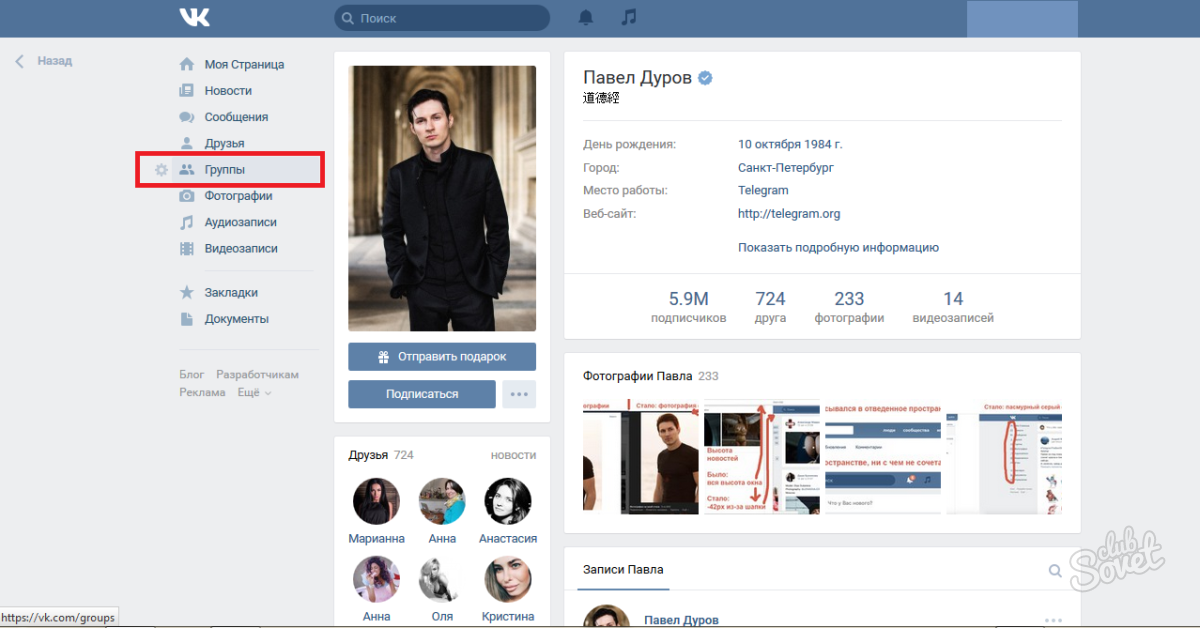 — Марк Цукерберг
— Марк Цукерберг
Мы ощутили влияние и внутри группы DigitalMarketer Engage Facebook.
С января 2018 года я начал замечать что-то… странное.
Число активных участников в нашей группе увеличивалось. Значительно.
И это не прекратилось!
Вовлеченность продолжала расти и расти, даже через 60 дней (и их число растет):
Вот загвоздка: я не сделал ничего, чтобы намеренно стимулировать эту тенденцию к росту.
Это произошло в результате нового акцента Facebook на сообществе.
И если вы сможете создать группу Facebook, которая будет иметь значение для личности ваших участников, тогда Facebook будет вознаграждать вас, чаще показывая ваши сообщения в сообществе, расширяя охват вашей группы и помогая вашей группе расти больше и активнее.
Итак, следующее, что вы, вероятно, задаетесь вопросом … КАК вы создаете подобное сообщество?
Итак, создание и поддержка частной группы Facebook для ваших клиентов состоит из 5 основных элементов:
1. Создайте эксклюзивную группу в Facebook
Создайте эксклюзивную группу в Facebook
Частные группы в Facebook являются частными по одной причине — не все могут присоединиться. Существуют определенные требования, которые необходимо выполнить, прежде чем администратор нажмет «одобрить» запрос на присоединение.
Наличие своего рода квалификации для вступления в группу естественным образом создает более сильное сообщество. — люди чувствуют себя частью особого клуба. Они знают, что все являются частью группы по одной и той же причине. Если вы впустите только лучшее, вы получите только лучшее из сообществ!
Эксклюзивность иногда требует от администратора толстой кожи. Вы не можете позволить кому-либо войти. Вам придется отказываться от людей, вам придется вести неприятные разговоры с кандидатами, которые не соответствуют правилам доступа, и вам придется соответствовать своим требованиям.
Вам также понадобится система для удаления тех, кто больше не соответствует вашим требованиям для членства.
Это сохраняет ваш список участников красивым и здоровым.
Но вознаграждение СТОИТ — вы получите сообщество , объединенное общими взглядами, интересами и целями, вместо бесцельной, эклектичной группы с разнообразными мотивами и причинами для присоединения.
Facebook в настоящее время предлагает два варианта создания эксклюзивности в вашей группе: ЗАКРЫТЫЕ группы и СЕКРЕТНЫЕ группы.
Секретные группы не доступны для поиска через Facebook — это означает, что никто, кроме участников (а в некоторых случаях и бывших участников), не может видеть название группы, кто в группе, описание и теги группы или истории о группе. в ленте новостей Facebook. Кто угодно может присоединиться, но они должны быть приглашены или добавлены участником или администратором, в зависимости от настроек вашей группы.
Напротив, закрытых групп доступны для публичного просмотра. Они могут отображаться как предлагаемые группы в новостных лентах, а заголовок, описание и список участников видны всем.
В DigitalMarketer мы решили создать закрытую группу, чтобы нашим клиентам было легче находить наши группы. Это действительно приводит к притоку запросов на присоединение от неквалифицированных участников, но компромисс того стоит — мы даем миру знать, что у нас есть племя тысяч энтузиастов цифрового маркетинга, и используем «публичность» эксклюзивной группы для создания FOMO («боязнь упустить»).
В результате наше сообщество может позиционироваться как ценностное предложение, и мы можем использовать его как способ увеличения продаж нашей продукции:
2.Установить правила в группе Facebook
Важно дать вашей группе какое-то направление в отношении того, какие типы бесед поощряются (или не рекомендуются) для поддержания процветающего сообщества .
Ожидания поведения…
- Обеспечьте безопасное место, чтобы люди могли задавать вопросы
- Предлагаем поддержку
- И выстраивайте отношения с вашей компанией и другими участниками
Это позволяет участникам брать на себя ответственность за то, как они могут влиять на хорошее поведение сообщества и поощрять его.

Хотя может возникнуть соблазн составить список того, что участники могут и чего не могут делать, я предлагаю создать руководство , в котором описывается, как участники могут работать вместе для создания здоровой среды.
Я обнаружил, что руководящие принципы (в отличие от правил) улучшают взаимодействие с сообществом…
Раньше наши правила представляли собой список НЕЛЬЗЯ (как показано ниже):
Создание каких-то ожиданий в поведении необходимо для создания безопасного пространства в вашем сообществе, но наличие списка того, что можно и чего нельзя делать, может показаться пугающим, а агрессивным для новых участников.
Вот почему я создал Принципы сообщества только с двумя жесткими правилами (не продвигать и не быть придурком), а затем изложил 8 стандартов ожидаемого поведения.
Это не только ставит «правила» в более позитивном свете, но и позволяет участникам брать на себя ответственность за то, как они могут влиять на хорошее поведение сообщества и поощрять его.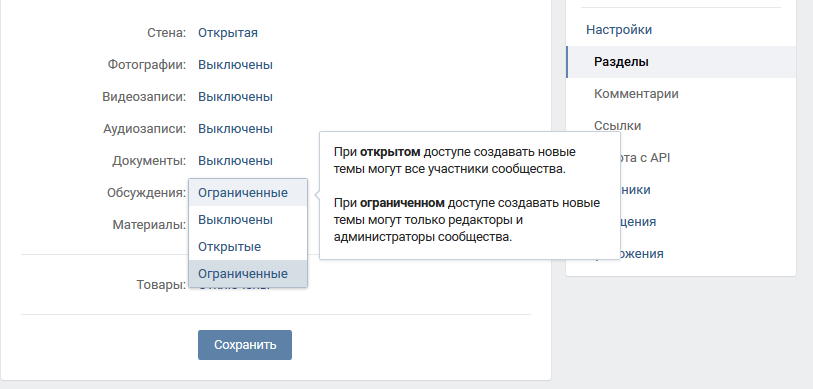
Вот выдержка из наших рекомендаций:
Ваши рекомендации будут выглядеть так же?
Конечно, нет.
Примите во внимание цели и культуру ваших членов и внесите соответствующие изменения.
3. Модерируйте свою группу в Facebook
Так что же происходит, когда кто-то нарушает правила? Что делать, если у кого-то проблемы с другим участником? Что происходит, когда участник недоволен группой?
Модерирование жизненно важно для поддержания здорового сообщества — будь то Facebook или любой другой форум в социальных сетях. Если вы не предлагаете какого-либо контроля над разговором, другие будут контролировать его за вас.
В одной только нашей группе DM Engage в Facebook более 11 500 участников, правила обязательно будут нарушены; и они часто ломаются.Люди расстраиваются из-за других людей и ищут решения. Вот основы того, как с этим справиться:
- Удаляйте сообщения, нарушающие правила. Если это кто-то грубит или предлагает свой последний лид-магнит, сообщение удаляется, как только я (или кто-то из моей команды) его увидит. Много раз мне присылают ссылки на оскорбительный пост и просят принять окончательное решение. Дело в том, что мы стараемся не оставлять сомнительные сообщения надолго — часто они видны только в течение нескольких минут.Это сохраняет наши темы здоровыми и поддерживает ту безопасную среду, которая нравится нашим участникам.
- Обрабатывать конфиденциальные вопросы в личном сообщении. Если я удаляю сообщение, я обычно отправляю автору сообщения личное сообщение и объясняю, почему его сообщение было удалено, и готов ответить на любые вопросы. В девяноста процентах случаев они не осознавали, что нарушают какие-либо правила, или по ошибке записывались в группу. Будьте вежливы, тверды и убедитесь, что они понимают, что вы не пытаетесь вести себя грубо или необоснованно, вы просто держите группу на теме, чтобы всем было удобнее.
Это также относится к участникам, которые ищут решение проблемы с другими участниками.
Я всегда перемещаю эти разговоры в личное сообщение — это уделяет проблеме мое пристальное внимание и поддерживает разговор между мной и заинтересованными сторонами.
Последнее, что я хочу поощрять, — это публичные аргументы, в которых может участвовать каждый. Ситуации гораздо легче разрешать, когда речь идет от 1 или 2 человек, чем от 1 до 11 500 человек.
4. Свяжите людей с ___________
Моя роль в качестве ведущего специалиста по стратегии сообщества заключалась в 3 основных функциях:
- Связывайте людей с контентом
- Соединяйте людей с людьми
- Связывайте людей с продуктами
Чем больше вы устанавливаете связей для людей, тем более выгодна группа для ваших клиентов — и, следовательно, для организации.
Вот пример того, как я подключаю людей к контенту.
Я активно выделяю время каждую неделю на просмотр контента DigitalMarketer (и поверьте мне, есть много вещей, которые нужно пройти): сообщения в блогах, сертификаты, подкасты… вы называете это.Чем больше я знаком с нашим контентом , тем лучше я могу помочь людям в нашей группе .
Вот как я поддерживаю свою организацию, чтобы направлять членов нашей группы на нужный контент (в данном случае на наш блог)…
Функция поиска на странице нашей группы также является моим лучшим другом — она помогает мне находить лучших участников, чтобы отвечать на конкретные вопросы.
Например, этот член сообщества искал людей, живущих в Таиланде, чтобы дать несколько рекомендаций:
Итак, я просто быстро поискал в группе…
И нашел несколько человек, с которыми можно было связаться!
Наконец, во многих случаях участники DM Engage спрашивают, какие из наших продуктов им следует приобрести, чтобы решить возникшую у них проблему.
Я ни в коем случае не напористый продавец, но часть работы менеджера сообщества — быть знакомым с вашими продуктами и услугами, чтобы вы могли помочь с этими вопросами.
5. Открытие / закрытие контуров обратной связи
Эффективное управление сообществом вращается вокруг петель обратной связи — и они особенно эффективны при использовании системы тегов Facebook.
Постоянно слежу за этими петлями.
В наших группах возникают всевозможные циклы обратной связи: технические циклы, циклы обслуживания клиентов, циклы содержания… и я легко могу пометить другого члена команды, чтобы «зациклить» его на проблеме и получить решение.Это безупречное обслуживание клиентов, простое и понятное.
Это также помогает нам определять пробелов в контенте, продуктах и даже стратегиях приобретения для нашего бизнеса.
Например, сообщество DigitalMarketer Lab неоднократно предлагало реферальную программу для продукта — и в течение недели после запуска реферальной программы у нас было более 300 запросов на присоединение к DigitalMarketer Lab!
В этом сила петель обратной связи.
Вот цифры для участия в DigitalMarketer…
Итак, сколько людей вам нужно, прежде чем вы создадите частную группу в Facebook?
Ненавижу быть расплывчатым, но здесь нет «волшебного» числа — я бы сказал, что у вас должно быть около 1000 потенциальных участников, прежде чем вы начнете создавать свое онлайн-сообщество.
Когда этот пост был впервые опубликован в июне 2015 года, в нашей частной группе Facebook для DigitalMarketer Lab было примерно…
- 12 000 плательщиков
- 50% присоединились к частной группе Facebook под названием DigitalMarketer Engage
- 19% — 20% участников Engage активно участвуют в группе в течение любой недели (остальные не посещают или просто «прячутся»)
Итак, исходя из этих цифр, если у вас есть 1000 клиентов, которым вы хотите представить группу, вы можете ожидать…
- 500 для присоединения к частной группе
- От 95 до 100 человек, чтобы лайкать, комментировать, делиться и иным образом участвовать в вашей группе в течение 7-дневного периода
Наши показатели какое-то время зависали здесь — 50% платящих участников присоединились к группе, а 20% были активны в целом, и я рекомендую сообществам новых клиентов использовать их в качестве ориентира при определении наилучшего времени для создания собственных групп.
Однако по мере роста сообщества DigitalMarketer Engage наши цифры теперь выглядят примерно так:
- Более 13 400 плательщиков
- 86% присоединились к сообществу
- Постоянно 20% участников активны в каждую неделю
Увеличение числа участников, присоединившихся к сообществу, свидетельствует об изменениях, которые происходят, когда вы активно инвестируете в создание здорового и продуктивного пространства для общения ваших членов.
Частные онлайн-группы — отличный способ повысить ценность клиентов и достичь важных бизнес-целей, таких как сокращение возвратов и повышение удержания.
Вот почему создание сообщества так важно.
Знакомство с секретными группами Facebook
Psst. Пришло время открыть вам маленький секрет. Группы Facebook набирают популярность, и не только среди пользователей. Изменения, внесенные в этом году во всемогущий алгоритм новостной ленты, дали приоритет группам, а не страницам, что побудило бренды изменить свою стратегию и включить группы.
Группы — это центры взаимодействия. Более 1,4 миллиарда Facebook 2.2 миллиарда активных пользователей в месяц проверяют группы каждый месяц. Но только 200 миллионов пользователей входят в то, что основатель Facebook Марк Цукерберг называет «значимыми группами». В ближайшем будущем Цукерберг ожидает, что это число вырастет до одного миллиарда.
Многие из этих «значимых групп» являются секретными группами. Скрытые от кибер-троллей, спамеров и противников, секретные группы предоставляют членам единомышленников пространство для советов, обмена мнениями и организации. Поскольку секретные группы предлагают большую конфиденциальность, члены часто более откровенны и более активны.
Вот информация обо всем, что вам нужно знать о секретных группах Facebook.
Бонус: Начните разрабатывать свою собственную групповую политику Facebook с одним из наших 3 настраиваемых шаблонов. Сэкономьте время на административных задачах сегодня, предоставив членам вашей группы четкие инструкции.
Что такое секретная группа в Facebook?
В Facebook есть три типа групп: публичные, закрытые и секретные. Публичные группы — это в основном общий прием.Каждый может найти и просмотреть группу, не требуя разрешения на присоединение.
Закрытые группы более эксклюзивны. Как и в общедоступных группах, каждый может искать и просматривать имя, описание и список участников закрытой группы. Но пользователи не могут просматривать содержание группы, пока не станут ее участниками. Чтобы присоединиться к закрытой группе, вы должны быть одобрены администратором или приглашены текущим участником.
Секретные группы предлагают тот же уровень конфиденциальности, что и закрытые группы под маской невидимости.Никто не может искать секретные группы или просить присоединиться к ним. Единственный способ войти — это узнать кого-то, кто может вас пригласить. Все, что совместно используется в секретной группе, видно только ее участникам.
Как присоединиться к секретной группе в Facebook
Так как секретные группы по определению не поддаются исследованию и скрытны, вам нужно знать кого-то, кто знает , чтобы узнать вас. Вот как присоединиться к секретной группе:
Шаг 1: Попросите текущего члена пригласить вас.Чтобы это сработало, вам нужно дружить и на Facebook.
Шаг 2: Проверьте свои уведомления или почтовый ящик на предмет приглашения.
Шаг 3: Прочтите правила для группы. Чаще всего правила для группы можно найти прикрепленными вверху страницы, в описании группы или в общем документе.
Шаг 4: Ищите новый пост участника. Некоторые администраторы будут просить новых участников подтвердить, что они прочитали правила и согласны с ними.
Насколько конфиденциальны секретные группы Facebook?
Ни для кого не секрет, что в Интернете нет ничего личного.Facebook, конечно же, имеет доступ ко всему контенту на своих платформах и может по разным причинам проверять контент секретной группы.
Секретные группы могут иметь свои собственные правила, но они также должны придерживаться стандартов сообщества Facebook. Группы или пользователи, сообщившие о нарушениях этих стандартов, таких как разжигание ненависти, домогательства, насилие или нагота, могут быть расследованы и удалены. Facebook может также обязать передать информацию секретной группы по запросу правительства.
После скандала, связанного с утечкой данных Cambridge Analytica, Facebook объявил о планах ограничить доступ к данным третьих лиц для групп. В настоящее время сторонним приложениям требуется разрешение администратора для доступа к содержимому секретных групп.
Параметры группы также могут изменяться. В 2017 году Хулу создал секретную группу для поклонников «Сказки служанки». В преддверии запуска второго сезона администраторы группы решили сделать группу общедоступной, чтобы охватить более широкую аудиторию.Это решение расстроило многих участников, которые не хотели, чтобы их предыдущие посты были общедоступными. Facebook в настоящее время не позволяет группам с более чем 5000 участников переключаться на менее строгие настройки конфиденциальности.
Зачем нужна секретная группа в Facebook?
Есть много причин использовать секретную группу.
Во время президентских выборов в США в 2016 году сторонница Хиллари Клинтон Либби Чемберлен создала секретную группу «Нация брючных костюмов» для единомышленников-прогрессистов.По словам Чемберлена, группа, которая за несколько месяцев выросла до 3,9 миллиона человек, включает участников, которые не обязательно хотят транслировать свои политические взгляды в свое личное сообщество в Facebook. Конечно, передышка от троллей Пепе и русских ботов, наверное, тоже не помешает.
Если для воспитания ребенка требуется деревня, почему бы не создать секретную виртуальную деревню, особенно для пап, которым может быть неловко обращаться за помощью. Или, может быть, вы просто заядлый любитель картофельных чипсов, который основал Gettin ’Chippy With It, потому что у вас есть время только на людей, которые любят картофельные чипсы так же сильно, как и вы.
В этих секретных группах на Facebook кот может и не в порядке, но не забывайте, что вам все равно нужно знать инсайдера, чтобы получить приглашение.
Очевидно, что действительно хорошая причина для создания секретной группы — это если вы хотите сохранить что-то в секрете. Может быть, вы хотите устроить вечеринку-сюрприз для друга или коллеги. Сделайте объявление о беременности с семьей и близкими друзьями. Создайте группу поддержки для больного. Или, как предлагает Facebook, соберите участников еще не запущенного реалити-шоу.(Если там есть секретная группа Queer Eye, дайте знать, что я хочу войти.)
Секретные группы для брендов
В большинстве случаев бренды стремятся охватить как можно более широкую аудиторию, но уход от радаров может иметь преимущества. Секретные группы можно использовать для создания ажиотажа и интриги к бренду, создания безопасного форума для фанатов или предоставления эксклюзивного доступа к контенту или рекламным акциям.
Создавая официальную и частную среду, участники могут чувствовать себя более комфортно для выражения своего мнения.И модераторам не нужно беспокоиться о спамерах или вторжении сторонних компаний.
В прошлом году Facebook запустил группы для страниц, поэтому владельцы страниц могли создавать фирменные группы без использования личных профилей.
Если вы планируете использовать группу для своего бизнеса, вот все, что вам нужно знать.
Как создать секретную группу в Facebook
Шаг 1. Начать.
Нажмите кнопку «Создать» в правом верхнем углу заголовка страницы и выберите «Группировать».”
Шаг 2: Заполните самое необходимое.
Чтобы создать свою группу, добавьте имя и несколько участников. Для дополнительного удобства вы можете персонализировать приглашения для участников, чтобы они были дополнительными элементами и, если хотите, для объяснения цели группы.
Шаг 3: Выберите настройки конфиденциальности.
Выберите «Секретную группу» в раскрывающемся списке конфиденциальности.
Шаг 4: Персонализируйте свою группу.
Начните с добавления обложки и описания. Вы также можете добавить теги и местоположения.
Шаг 5: Отрегулируйте настройки.
Под обложкой нажмите «Еще», затем выберите «Изменить настройки группы». Здесь вы можете выбрать тип своей группы, управлять утверждением членства, утверждением публикации и устанавливать различные разрешения для группы.
Вы также можете установить ссылки на страницы, что идеально подходит для брендов, желающих разместить ссылку на свою страницу бренда.
СоветPro: если вы не уверены, какой уровень конфиденциальности вы установили для своей группы, перейдите на страницу группы и найдите ее название в верхнем левом углу. Под ним будет указано публичное, закрытое или секретное.
Изменение настроек конфиденциальности вашей группы
Если ваша группа не является секретной и вы хотите изменить свои настройки, перейдите к форме «Изменить настройки группы». Прокрутите вниз до раздела «Конфиденциальность», нажмите «изменить настройки конфиденциальности» и выберите «секретно».
Примечание. После того, как вы изменили свою группу на секретную, у вас есть только 24 часа, чтобы снова изменить настройки группы. После этого, если в вашей группе более 5000 участников, вы не сможете вернуться к закрытым или общедоступным настройкам. Facebook позволяет администраторам изменять группы только на более строгие настройки.
Каждый раз, когда вы меняете настройки группы, участники будут получать уведомление.
Советы по управлению секретной группой в Facebook
Управление секретной группой может быть более сложной задачей, чем другие типы групп или страниц Facebook. Выполните следующие действия, чтобы убедиться в лучших практиках.
Шаг 1. Установите четкие принципы сообщества
Здесь вы сообщаете участникам группы цель группы, стандарты сообщества и инструкции.
Вы можете закрепить инструкции в сообщении вверху страницы, поместить их в описание группы, включить их в документ или выполнить все перечисленное выше.
Вот некоторые вещи, которые вы можете включить в свои рекомендации:
- Кто имеет право присоединиться к группе. Вы также можете поделиться инструкциями о том, как добавлять участников.
- Кому раскрывать и кому не раскрывать информацию о группе. Если вы придерживаетесь строгой политики неразглашения информации, вы также должны указать последствия за «выход из группы».
- Политика в отношении языка вражды, расизма, графического контента, домогательств и другого нежелательного поведения.
- Что можно и нельзя.Do помогает участникам понять, как лучше всего взаимодействовать с группой. Не разъясняет цели и политику группы. Например, вы можете отказаться от предложений, рекламы, мемов и т. Д.
- Часто задаваемые вопросы. Если вы обнаружите, что участники постоянно задают модераторам одни и те же вопросы, возможно, имеет смысл добавить FAQ.
- Где найти ресурсы и документы группы.
Шаг 2. Пригласите надежных модераторов
Это особенно важно, если вы ожидаете, что у вас будет много участников.Дополнительная помощь в модерации комментариев, утверждении новых участников и ответах на запросы участников будет ключом к успешной работе группы.
Шаг 3. Определите повседневные обязанности
После того, как вы определили надежных модераторов, составьте расписание, чтобы было ясно, кто должен выполнять обязанности в определенное время. Если это имеет смысл, сделайте это расписание общедоступным, чтобы члены группы знали, с кем связаться в любой день.
Шаг 4. Проверьте и обновите
Следите за актуальностью своих руководствПолитика Facebook может измениться, могут возникнуть новые вопросы или могут потребоваться новые разработки.
Всегда хорошо оставлять отметку времени, чтобы участники знали, когда правила были изменены в последний раз.
Итак, секрет раскрыт. Секретные группы потрясающие. Конечно, для них может потребоваться немного больше модерации, чем для публичной или закрытой группы, но участники могут быть более склонны к более откровенному и более частому взаимодействию.
Чтобы узнать, какие группы могут вписаться в общий маркетинговый план вашей компании в Facebook, ознакомьтесь с нашим подробным руководством по группам в Facebook.
Управляйте своим присутствием в Facebook наряду с другими вашими каналами в социальных сетях с помощью Hootsuite. С единой панели управления вы можете планировать публикации, делиться видео, привлекать аудиторию и измерять результативность ваших усилий. Попробуйте бесплатно сегодня.
Начало работы
Упрощение понимания настроек конфиденциальности групп
Джордан Дэвис, менеджер по продукту для групп Facebook
Как заявил ранее в этом году Марк Цукерберг, социальные сети могут служить цифровым эквивалентом городской площади или гостиной.Мы знаем, что людям нужны как общественные места, где можно делиться с широкой аудиторией, так и частные, где можно делиться более интимно. Для групп Facebook люди исторически могли выбирать между общедоступными, закрытыми или секретными настройками для своей группы. Чтобы лучше соответствовать ожиданиям людей и обеспечить большую ясность, мы внедряем новую упрощенную модель конфиденциальности для групп — общедоступную и частную.
Мы вносим это изменение, потому что мы слышали от людей, что им нужно больше ясности в отношении настроек конфиденциальности для своих групп.Наличие двух настроек конфиденциальности — общедоступной и частной — поможет прояснить, кто может находить группу и видеть участников и сообщения, которые в нее входят. Мы также слышали, что большинство людей предпочитают использовать термины «общедоступный» и «частный» для описания настроек конфиденциальности групп, к которым они принадлежат.
В течение последнего года мы тесно сотрудничали с глобальными экспертами и защитниками конфиденциальности, которые работают над повышением осведомленности о том, как лучше управлять своей информацией в Интернете. Эти эксперты предоставили нам ключевые идеи, которые помогут сделать эти новые настройки конфиденциальности более понятными и простыми в использовании.
Наши стандарты сообщества и технология упреждающего обнаружения будут по-прежнему применяться в частных и общедоступных группах, как и в предыдущих настройках конфиденциальности для общедоступных, закрытых и секретных групп. Это позволяет нам находить и удалять злоумышленников и плохой контент, обеспечивая безопасность Facebook для всех.
Настройки конфиденциальности новых групп
Благодаря двум понятным параметрам эта новая модель конфиденциальности намного более интуитивно понятна. Открытые группы позволяют каждому видеть, кто в группе, и все, чем в ней поделились.В закрытых группах только участники могут видеть, кто еще находится в группе и что они опубликовали.
Мы также слышали, что люди хотят большего контроля над тем, как их группы могут быть обнаружены. Так что теперь администраторы смогут четко выбирать, можно ли будет найти группу в поиске и других местах. Отделив параметры конфиденциальности для сообщений и членства в группе от общей обнаруживаемости группы, администраторам будет проще понять и управлять параметрами конфиденциальности своей группы, а также проще для участников узнать важную информацию, например, кто может найти группу.
По умолчанию группа, которая раньше была «секретной», теперь будет «частной» и «скрытой». Группа, которая раньше была «закрытой», теперь будет «частной» и «видимой». Группы, которые являются «общедоступными», останутся «общедоступными» и «видимыми». Администраторы могут найти новые элементы управления в своих настройках группы. Как и сегодня, существуют ограничения на то, может ли и когда администратор изменить настройки конфиденциальности группы. Участники группы всегда получают уведомление, когда администратор обновляет настройки конфиденциальности группы.
Безопасность
Мы стремимся обеспечить безопасность людей на Facebook.За последние несколько лет мы вложили значительные средства в людей и технологии, наняв более 30 000 человек в наши группы безопасности и защиты. В рамках этого специализированная команда работала над Инициативой безопасных сообществ , с целью защиты людей, использующих группы Facebook, от вреда. Большая часть работы, которую они делают, связана с упреждающим выявлением и удалением постов и групп, нарушающих наши правила, как в частных, так и в публичных группах.
Все чаще мы можем использовать ИИ и машинное обучение для упреждающего обнаружения плохого контента до того, как о нем сообщат, а иногда даже до того, как люди его увидят.Когда контент помечается нашими системами или сообщается людьми, обученные рецензенты учитывают контекст и определяют, нарушает ли контент наши стандарты сообщества. Затем мы используем эти примеры, чтобы научить нашу технологию лучше находить и удалять похожий контент.
Подробнее о том, как применять наши правила в частных группах, мы писали здесь.
Ресурсы
Когда люди входят в группу на Facebook, важно, чтобы они знали, кто может видеть их информацию и контент, которым они хотят поделиться со своим сообществом.Чтобы помочь с этим переходом, мы разработали ряд ресурсов для администраторов и участников об этих изменениях, включая обучающие видео и статьи на нашем сайте сообщества. Вы также можете найти более подробную информацию о новых настройках конфиденциальности группы в нашем Справочном центре.
Создание и использование каналов — Справочный центр Zoom
Просмотр и присоединение к каналам
- Войдите в настольный клиент Zoom.
- Щелкните вкладку Контакты , затем щелкните Каналы , чтобы просмотреть список каналов, которым вы в данный момент принадлежите.
Вы также можете щелкнуть вкладку Chat , чтобы увидеть список каналов на левой панели. - Щелкните значок плюса, затем щелкните Присоединиться к каналу , чтобы просмотреть список каналов, к которым вы можете присоединиться.
- Используйте строку поиска, чтобы найти канал, затем наведите указатель мыши на имя канала и нажмите Присоединиться к .
Каналы, к которым вы присоединились, будут отмечены значком группы в вашем списке чата. В списке чата также будет указано, какой канал — Public или Private .
Включение канала
Вы можете поставить звездочку на важные каналы, поместив их под ЗВЕЗДЫ на панели чата, что позволит вам быстро просматривать их позже.
- Войдите в настольный клиент Zoom.
- Щелкните Chat .
- Щелкните канал, который хотите отметить.
- Щелкните значок звездочки.
Помеченный канал появится в разделе ЗВЕЗДНЫЙ панели чата.
Создание канала
- Войдите в настольный клиент Zoom.
- Щелкните Контакты .
- Щелкните Каналы , чтобы просмотреть список каналов, к которым вы в настоящее время принадлежите.
- Щелкните значок плюса, затем щелкните Create a Channel .
- Введите необходимую информацию для создания нового канала:
- Имя канала : введите отображаемое имя, чтобы помочь другим идентифицировать ваш канал.
- Тип канала : Выберите тип канала.
- Общедоступный : любой в вашей организации может присоединиться к вашему каналу.
- Частный : Только приглашенные люди могут присоединиться к вашему каналу.
- Можно добавить внешних пользователей : Если этот флажок установлен, к каналу могут быть добавлены пользователи не из вашей организации.
Примечание : Если вы включили эту опцию, обязательно проверьте права доступа внешних пользователей к каналам.- Всем участникам канала : Участники, внутренние и внешние по отношению к вашей организации, могут добавлять внешних участников.
- Участниками в вашей организации : Только внутренние участники вашей организации могут добавлять внешних участников.
- Добавить участников : введите имя для поиска людей, которых нужно пригласить, затем щелкните имя, чтобы добавить их в список приглашенных.
Примечание : Вы можете пригласить отдельных пользователей или выбрать существующий канал, чтобы пригласить всех участников этого канала. Вы должны быть участником канала, чтобы пригласить всех его участников. Для клиента Linux вы можете приглашать только отдельных пользователей. - Управление разрешениями на отправку сообщений : выберите, каким участникам канала разрешено размещать сообщения в канале.
- Все : все участники канала могут публиковать сообщения.
- Только администратор : Только администратор может публиковать сообщения на канале.
- Администратор и определенные люди : Только администратор и указанные участники могут публиковать сообщения на канале.
- Щелкните Create Channel .
Настройка имени канала и настроек конфиденциальности
Если вы являетесь администратором канала, вы можете изменить имя канала и параметры конфиденциальности.
Примечание : Вы сможете редактировать канал, если указаны как Admin .
- Войдите в настольный клиент Zoom.
- Доступ к каналам с помощью вкладок Контакты или Чат :
- Щелкните вкладку Контакты , затем щелкните Каналы , чтобы просмотреть список каналов, к которым вы в данный момент принадлежите. Выберите канал, затем щелкните Изменить .
- Щелкните вкладку Chat , затем выберите канал на левой панели.Щелкните значок информации, затем Дополнительные параметры > Изменить каналы .
- Щелкните вкладку Контакты , затем щелкните Каналы , чтобы просмотреть список каналов, к которым вы в данный момент принадлежите. Выберите канал, затем щелкните Изменить .
- Вы можете изменить следующие настройки канала:
- Имя канала : введите отображаемое имя, чтобы помочь другим идентифицировать ваш канал.
- Тип канала : Выберите тип канала.
- Общедоступный : любой в вашей организации может присоединиться к вашему каналу.
- Частный : Только приглашенные люди могут присоединиться к вашему каналу.
- Конфиденциальность : изменение настроек конфиденциальности.
- Можно добавить внешних пользователей : Если этот флажок установлен, к каналу могут быть добавлены пользователи не из вашей организации.
- Всем участникам канала : Внутренние и внешние по отношению к вашей организации участники могут добавлять внешних участников.
- Участниками в вашей организации : Только внутренние участники вашей организации могут добавлять внешних участников.
- Новые участники могут видеть историю сообщений : Новые участники могут видеть сообщения чата, сделанные до их присоединения.
- Можно добавить внешних пользователей : Если этот флажок установлен, к каналу могут быть добавлены пользователи не из вашей организации.
- Щелкните Сохранить изменения .
Настройка описания канала и разрешений на публикацию
Описание канала содержит краткое объяснение, чтобы помочь пользователям идентифицировать канал. Вы также можете изменить разрешения на публикацию.
Примечание : Вы можете изменить разрешение на публикацию только в клиентах Windows и macOS.
- Войдите в настольный клиент Zoom.
- Щелкните Chat .
- Щелкните канал, который хотите настроить
- Щелкните значок информации.
- Настройте эти параметры
- Информация о канале : нажмите Изменить (если есть описание) или Добавить описание канала . Введите описание и нажмите Сохранить . Участники канала могут просмотреть описание, щелкнув значок информации, а затем Информация о канале .
- Дополнительные параметры
- Управление разрешениями на публикацию сообщений : выберите, каким участникам канала разрешено размещать сообщения в канале.
- Все : все участники канала могут публиковать сообщения.
- Только администратор : Только администратор может публиковать сообщения на канале.
- Администратор и определенные люди : Только администратор и указанные участники могут публиковать сообщения на канале.
- Управление разрешениями на публикацию сообщений : выберите, каким участникам канала разрешено размещать сообщения в канале.
Приглашение участников на канал
Примечание : после приглашения участника на канал вы можете отправлять ему прямые сообщения, только если они находятся в вашем каталоге контактов.
- Войдите в настольный клиент Zoom.
- Щелкните Chat .
- Щелкните канал, на который хотите пригласить участников.
- Щелкните значок информации, затем щелкните Пригласить других .
- Используйте текстовое поле для поиска пользователей, выберите пользователей, которых вы хотите пригласить, затем щелкните Пригласить участников .
Примечание :- Вы можете пригласить отдельных пользователей или выбрать существующий канал, чтобы пригласить всех участников этого канала.Вы должны быть участником канала, чтобы пригласить всех его участников. Для клиента Linux вы можете приглашать только отдельных пользователей.
- Вы можете приглашать внешних пользователей Zoom, если это разрешено администратором канала. Обязательно проверьте права доступа внешних пользователей к каналам, прежде чем приглашать их.
Члены канала для прямого обмена сообщениями
Все, что вам нужно знать о группах в Facebook
Группа Facebook — это место для группового общения, где люди могут делиться своими общими интересами и выражать свое мнение.Они позволяют людям объединяться вокруг общего дела, проблемы или деятельности, чтобы организовать, выразить цели, обсудить проблемы, публиковать фотографии и делиться связанным контентом. Кто угодно может создать свою собственную группу Facebook и управлять ею, а вы даже можете присоединиться к 6000 другим группам.
Группы, как обсуждается ниже, не то же самое, что обмен сообщениями в частных группах, используемый в Facebook Messenger.
LifewireКраткие сведения о группах в Facebook
Вот несколько коротких моментов о том, как работают группы в Facebook:
- Любой пользователь Facebook может создать группу
- Некоторые группы позволяют присоединиться кому угодно, но другие могут быть частными
- При присоединении к группе, частной или общедоступной, ваши друзья Facebook могут увидеть, что вы присоединились к ней
- Некоторые группы являются секретными и не может быть найден, и в этом случае соответствующий член группы должен пригласить вас
- Выход из группы не уведомит других участников
- Только создатель группы и любой, кого он делает администратором, имеет право пригласить кого-то в группу
- Вы можете создавать события, загружать изображения / видео и обмениваться файлами внутри группы
- Группы можно удалить, удалив всех участников
страницы Facebook vs.Группы
Группы в Facebook претерпели изменения с момента их первого внедрения. Было время, когда группы, в которые входил пользователь, отображались на их личной странице. Итак, если бы вы были в группе под названием «Футбольные болельщики», все, кто мог видеть ваш профиль, знали бы об этом о вас.
Однако теперь такие типы открытых форумов, известные как страницы, создаются компаниями, знаменитостями и брендами для взаимодействия со своей аудиторией и публикации интересного контента. Только администраторы Страницы могут отправлять сообщения в учетную запись, а те, кому нравится Страница, могут комментировать любые публикации и изображения.
Ваш личный профиль — это то, что вы используете для взаимодействия с другими пользователями страниц и групп. Каждый раз, когда вы что-то публикуете, вы публикуете сообщение с именем и фотографией вашего профиля.
Типы групп Facebook
В отличие от страниц Facebook, которые всегда являются общедоступными, группа Facebook не обязательна. Если вы комментируете или ставите лайк Странице, вся ваша информация будет доступна любому на Facebook, кто просматривает эту Страницу.
Таким образом, если кто-то посетит НФЛ на странице CBS в Facebook, он сможет увидеть любого, кто комментирует фотографию или обсуждает статью.Это может вызвать проблемы с конфиденциальностью, особенно если у вас нет четкого представления о том, как защитить свой личный профиль.
Закрытые группы в Facebook
Группа может быть более частной, чем страница, поскольку у создателя есть возможность закрыть ее. Когда группа закрывается, только те, кто был приглашен в группу, могут видеть контент и информацию, которыми она поделилась.
Примером группы могут быть члены команды, которые вместе работают над проектом и хотят более эффективно общаться друг с другом.
Создав группу, команде предоставляется закрытый форум для обмена идеями по проекту и публикации обновлений, как в случае со страницей. Тем не менее, вся информация передается только тем, кто находится в группе, после того как она закрыта. Другие по-прежнему смогут видеть, что группа существует и кто является ее участниками, но они не смогут видеть какие-либо сообщения или информацию в закрытой группе, если они не будут приглашены.
Секретные группы в Facebook
Секретная группа даже более закрытая, чем закрытая Группа.Этот тип Группы — именно то, что вы ожидаете — секрет. Никто на Facebook не может видеть секретную группу, кроме участников группы.
Эта группа не будет отображаться нигде в вашем профиле, и только участники группы могут видеть, кто ее участники и что публикуется. Эти группы можно использовать, если вы планируете мероприятие, о котором не хотите, чтобы кто-то знал, или если вам просто нужна безопасная платформа для общения с друзьями.
Другим примером может быть семья, которая хочет делиться фотографиями и новостями друг с другом на Facebook, но при этом другие друзья не видят всего.
Открытые группы в Facebook
Третья настройка конфиденциальности для группы является общедоступной, что означает, что любой может видеть, кто входит в группу и что было опубликовано. Тем не менее, только члены группы могут публиковать сообщения в ней.
См. Эту таблицу из Facebook, в которой показаны некоторые другие подробности того, как эти настройки конфиденциальности отличаются для каждого типа группы Facebook.
Сеть групп и страницы
Еще одно отличие групп от страниц состоит в том, что они работают в сетях меньшего размера, чем вся сеть Facebook.Вы можете ограничить свою Группу сетью своего колледжа, средней школы или компании, а также сделать ее Группой для членов любой сети.
Кроме того, хотя страница может накапливать как можно больше лайков, в группе должно быть не более 250 участников. Это немедленно заставляет группы Facebook быть меньше, чем страницы.
Попав в группу, Facebook работает лишь немного иначе, чем ваш профиль. Группа не использует временную шкалу, а отображает сообщения в прямом хронологическом порядке, аналогично тому, как это делалось до временной шкалы.
Кроме того, участники группы могут видеть, кто видел сообщение, что является уникальной функцией для учетных записей группы. Итак, если вы публикуете новую идею для проекта своей группы или публикуете что-то в семейной группе на Facebook, уведомления о прочтении позволяют вам увидеть, кто это просматривал.
Еще одно различие между присоединением к группе и понравившейся страницей — это количество получаемых вами уведомлений. Находясь в группе, вы будете получать уведомления каждый раз, когда кто-то публикует, комментирует или ставит лайки. Однако со страницей, когда кто-то лайкает ваш комментарий или отмечает вас в комментарии, вам сообщат об этом, как и в случае с обычными комментариями и лайками на Facebook.
Какие страницы имеют эти группы?
Уникальная функция, предлагаемая только в Pages, — это Page Insights. Это позволяет администраторам страницы видеть, какую активность она получала в течение определенного периода времени, даже в графическом представлении.
Это лишь один из многих способов, с помощью которых страницы Facebook позволяют вам отслеживать аудиторию и то, насколько хорошо ваш продукт или сообщение принимаются. Эта аналитика не предлагается или не нужна в группах, потому что она предназначена для общения с небольшим избранным числом людей, а не с широкой аудиторией.
Спасибо, что сообщили нам!
Расскажите, почему!
Другой Недостаточно деталей Трудно понятьПереместить групповые прямые сообщения в частный канал
Из каналов в поиск, узнайте, как работает Slack сверху вниз.
NextPrevious
Действия, активность, журналы доступа, специальные возможности, добавить, добавить приложение, добавить участников, добавить в Slack, администраторы, все пароли, аналитика, android, объявление, объявления, каталог приложений, значок приложения, Apple Watch, утверждение приложения, архив, Asana, Atlassian, приложения автоматизации, значок, платежные данные, биллинг, Bitbucket, пользователь бота, поле, просмотр, звонки, вызовы:, отмена, изменения, каналы, канал мгновенно, управление каналами, уведомление о канале, предложения каналов, домены заявок, закрыть, культура компании, экспорт соответствия, составить, компьютеры, беседы, преобразовать, подключить, подключенные учетные записи, подключение, подключение, копирование сообщений, создать, настройка, настройка, пользовательский SAML, пользовательский, группы поддержки клиентов, экспорт данных, данные безопасность, деактивировать, каналы по умолчанию, удаление, удаление, развертывание Slack, рабочий стол, прямые сообщения, каталог, отключение, обнаружение и присоединение, API обнаружения, отображаемое имя, DM, режим «Не беспокоить», домен, домены, понижение версии, Dropbox, дублирующиеся учетные записи, редактировать, редактирование, образование, адрес электронной почты, электронная почта, эмодзи, смайлики, Enterp рост Grid, Enterprise Mobility Management, руководители, экспорт, неудавшиеся платежи, справедливое выставление счетов, часто задаваемые вопросы, поиск, форматирование, форматирование, фреймворк для приложений, бесплатные пробные версии, общие, начало работы, giphy, интеграция с github, организация github, github, глоссарий, Google приложения, календарь Google, диск Google, гости, основные моменты, hipchat, человеческие ресурсы, IFTTT, импорт, входящие веб-перехватчики, интеграции, ios, приглашение, ИТ-команды, JIRA, присоединиться, держать в курсе, раскладка клавиатуры, сочетания клавиш, доступ к связке ключей, ключевое слово уведомления, язык, языки, оставить, предварительный просмотр ссылок, загрузка, ограничения, ссылки, Linux, Mac, управление рабочей областью, управление приложениями, управление участниками, маркетинг, упоминание, объединение, действия с сообщениями, отображение сообщений, отображение сообщений, продукты Microsoft, мобильный, мобильный push, перемещение каналов, перемещение рабочих областей, несколько, отключение звука, имя, имена, шум, некоммерческие организации, уведомление, OneDrive, на борту, владельцы, пароль, оплата, платежи, разрешения, телефоны, PIN-код, план, планы, плюс план, опросы, основное право собственности, политика конфиденциальности, расстановка приоритетов задач, частный, частный канал, личные заметки и файлы, управление проектом элемент, общедоступный канал, цель, быстрое переключение, цитата, реактивация, чтение, набор, информация о реферере, напоминание, удаление, переименование, сохранение, запрос новой рабочей области, роль, роли, RSS, продажи, Salesforce, SAML, SCIM, подготовка SCIM , программа чтения с экрана, поиск, отправка, продолжительность сеанса, совместное использование сообщений, общий доступ, общий канал, общие каналы, боковая панель, вход, выход, режим регистрации, единый вход, Slack Day, Slack для команд, уведомления Slack, сохранение заметок и файлы, соглашения об уровне обслуживания, ServiceNow, подписка, статус резервной копии, slackbot, команды косой черты, фрагмент, отложенный сигнал, разработчики программного обеспечения, звездочка, статистика, шаг, синхронизация, планшеты, налог, темы, часовой пояс, советы, списки дел , тема, каналы сортировки, условия обслуживания, Trello, устранение неполадок, получение неполадок, тур, твиттер, двухфакторная аутентификация, непрочитанные сообщения, обновления, обновление, загрузка, имя пользователя, группы пользователей, URL-адрес, отпуск, поставщик и денежный перевод, видео, голосовой вызов, голос, что есть, что важно, белый список, windows phone, windows, работа в, приложения рабочего пространства, запросы на создание рабочего пространства, обнаружение рабочего пространства, рабочее пространство настройки, wunderlist, ваши действия, Zapier, масштабирование, функции, # общие, хранилище файлов, сообщения, темный режим, тема, Workflow Builder, голос, видео, совместное использование экрана, рабочие процессы, календарь Outlook, приглашенные участники, передача права собственности, белый список, предприятие Управление ключами, безопасность транспортного уровня, строгая аутентификация клиентов, CSV, текстовый файл, часы работы,
Поиск «[термин]» См. [N] + другие результаты →
- Справочный центр Slack
- Использование Slack
- Работа в каналы Перемещение групповых прямых сообщений в частный канал
Групповые прямые сообщения (DM) — это разговоры между тремя или более людьми, и они отлично подходят для быстрого контакта.Когда они превращаются в длительные дискуссии — или когда вам нужно пригласить к разговору более девяти человек — вы можете преобразовать групповой DM в частный канал.
Примечание: Когда вы конвертируете групповой DM в частный канал в организации Enterprise Grid, ваша беседа становится каналом с несколькими рабочими областями.
- На рабочем столе откройте прямое групповое сообщение.
- Щелкните значок сведений в правом верхнем углу, затем щелкните Дополнительно .
- В меню выберите Преобразовать в частный канал .
- Для подтверждения щелкните Да, продолжить .
- Введите имя для нового канала.
- Щелкните Преобразовать в частный канал .
Все члены группы DM будут уведомлены об изменении сообщением от Slackbot. Вот пример:
Примечание: Только участники с разрешением на создание частных каналов могут переместить групповую DM на частный канал.
Совет: Когда вы приглашаете нового участника на частный канал, у вас будет возможность сохранить историю сообщений. Выбор этой опции позволяет новому участнику просматривать личные сообщения вашей исходной группы.
Кто может использовать эту функцию?- Все участников и Многоканальные гости (по умолчанию)
- Бесплатно , Standard , Plus и Enterprise Grid планы
Отлично!
Большое спасибо за ваш отзыв!
Если вы хотите, чтобы сотрудник нашей службы поддержки ответил вам, отправьте сообщение по адресу feedback @ slack.


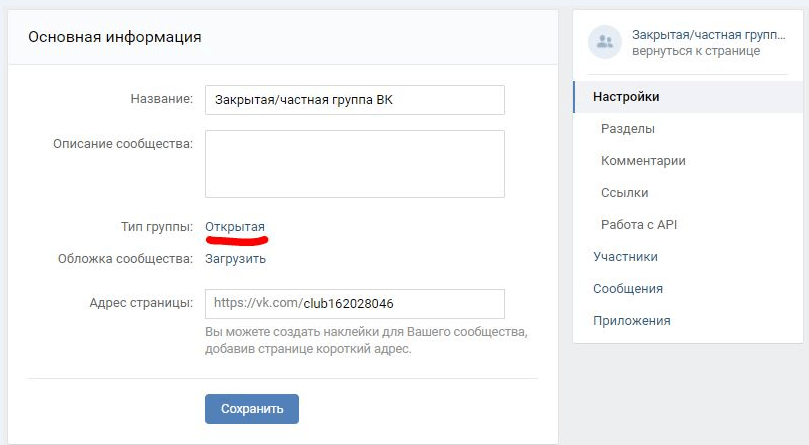 Доступ только по приглашениям администраторов». Подписчики не могут приглашать других пользователей и делиться записями на своей стене, но могут посылать друзьям в ЛС.
Доступ только по приглашениям администраторов». Подписчики не могут приглашать других пользователей и делиться записями на своей стене, но могут посылать друзьям в ЛС.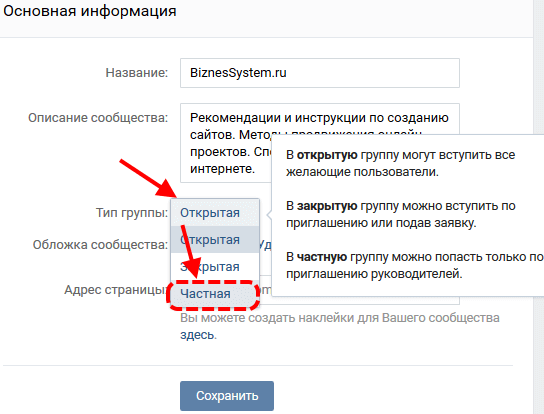
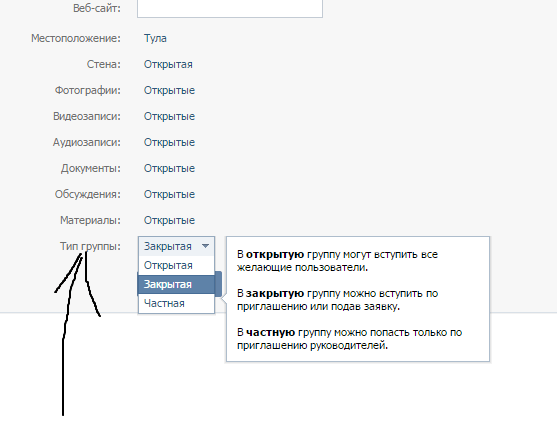

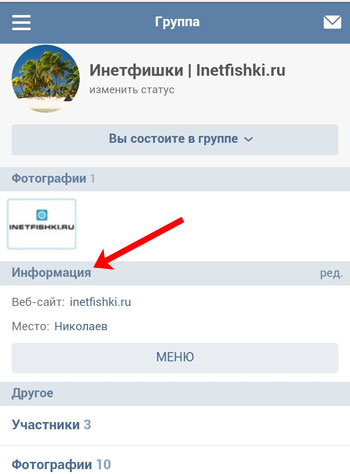

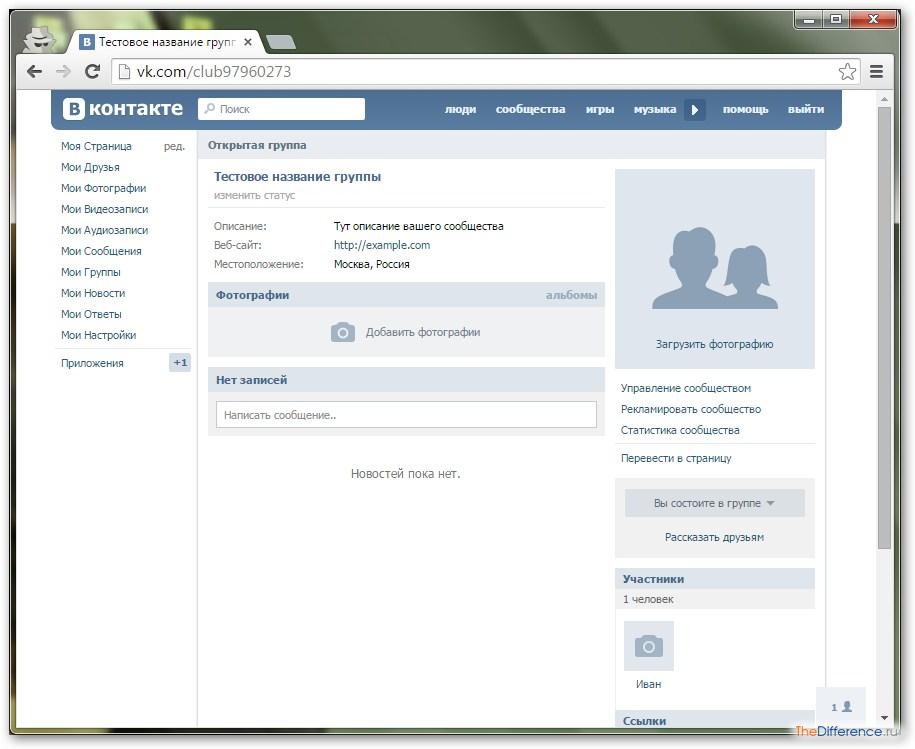
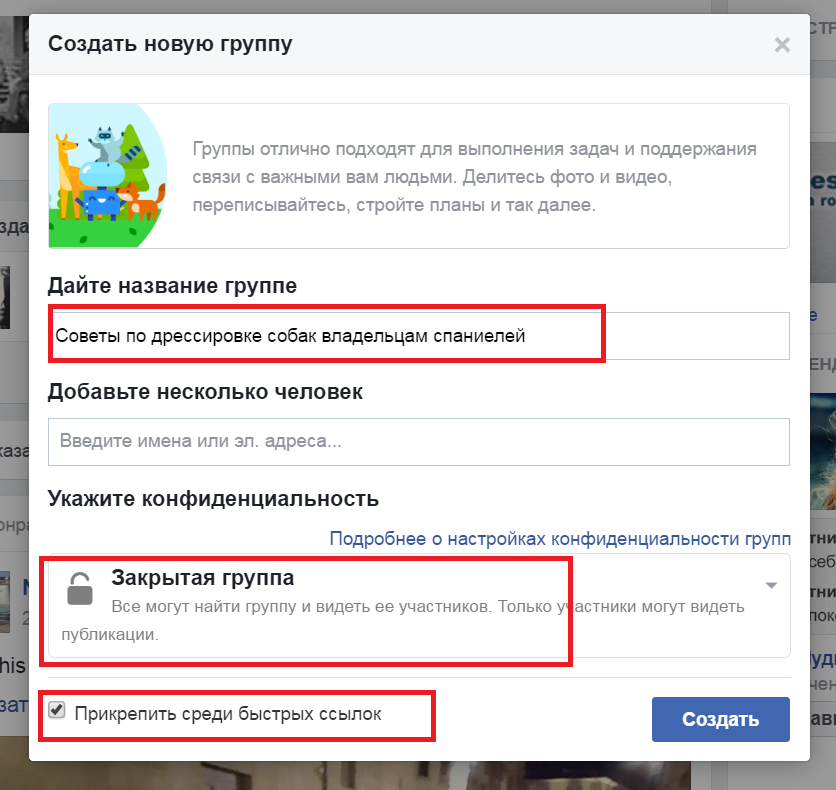



 Создайте эксклюзивную группу в Facebook
Создайте эксклюзивную группу в Facebook 